カテゴリ未分類 0
串本・太地・紀の松島・那智の滝・熊野三山・熊野の古道(2024年5月3日~4日) 6
敦賀半島・中池見湿地・池河内湿原と加賀の旅(2022年5月) 5
安曇野ちひろ美術館・安曇野散策・無言館(2019年5月21~22日) 4
志度・屋島・高松・琴平・善光寺・丸亀城・銭形・父母ケ浜(2019年5月3~4日) 7
[パソコン(トラブル解決)] カテゴリの記事
全106件 (106件中 1-50件目)
-

自宅のデスクトップPC 異音がする 原因はCPUファンかと思ったらグラボのファンだった
自宅のデスクトップPC 異音がする 原因はCPUファンかと思ったらグラボのファンだったCPUファンの異音 posted by (C)きんちゃんディスクトップのパソコン。CPUファンから異音がすると…。新しいCPUファン posted by (C)きんちゃんオークションで探して、たまたま同じ型番を落札した。交換したが、CPUファンの異音は改善されなかった。グラフィックボードのファンの異音 posted by (C)きんちゃんよくよく調べてみると、異音の原因はグラフィックボードのファンだった。古いグラフィックボード posted by (C)きんちゃん取り外した、古いグラフィックボード。新しいグラフィックボード posted by (C)きんちゃんネットショップで購入した、同じ型番の中古のグラフィックボード。交換すると異音は消えた。映像音声の出力 posted by (C)きんちゃんピクセラの地デジ録画のソフトを起動。すると次の様なエラーが表示されて起動できない。「ディスプレイやその他の使用機器が非対応、またはそれらの設定や接続に問題があるため映像・音声の出力を停止しました。映像デバイスを確認してください」グラボの解像度 posted by (C)きんちゃん困り果てていて、試しにPCを再起動すると、画面の解像度が落ちてしまった。1024×768(推奨)が最大の解像度に…。アイコンが大きくなった。これはドライバーが正しく当たっていないと判断。以前にダウンロードしていたグラフィックボード(GT-320)の最新のドライバーをインストールした。すると、解像度が正常に復活(1920×1080)した。Station-TVを起動してもエラーが表示されず、視聴画面も見ることができるようになった。交換したグラフィックボードは、おなじ型番のNVIDIAのGT-320だけれども、チップが新しくなっていて、ドライバーが正常にインストールされていなかったからエラーが出たと思う。とりあえず、復旧してよかった。
2024年04月02日
コメント(0)
-
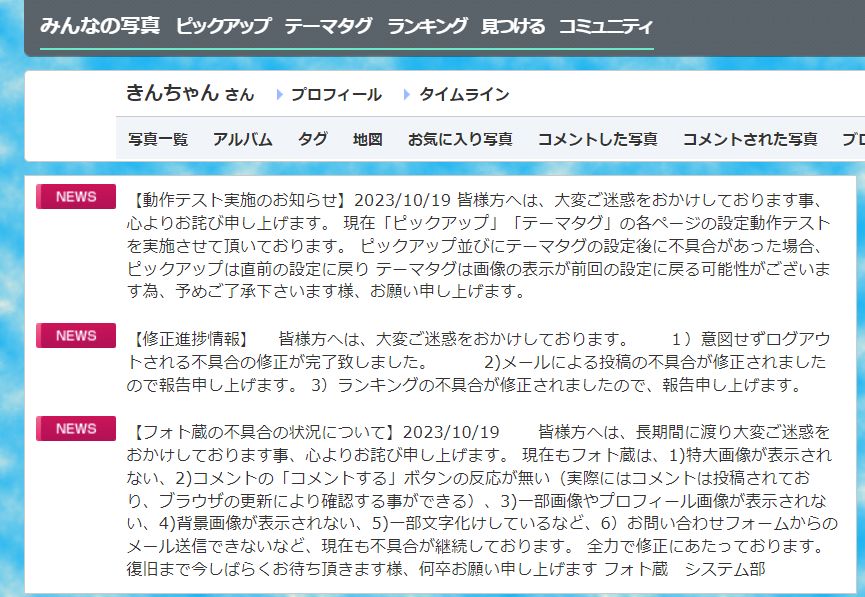
フォト蔵の不具合 少しずつ改善 でも特大画像やプロフィール画像が表示されない
フォト蔵の不具合 少しずつ改善 でも特大画像やプロフィール画像が表示されない【修正進捗情報】皆様方へは、大変ご迷惑をおかけしております。1)意図せずログアウトされる不具合の修正が完了致しました。2)メールによる投稿の不具合が修正されましたので報告申し上げます。3)ランキングの不具合が修正されましたので、報告申し上げます。【フォト蔵の不具合の状況について】2023/10/19皆様方へは、長期間に渡り大変ご迷惑をおかけしております事、心よりお詫び申し上げます。 現在もフォト蔵は、1)特大画像が表示されない、2)コメントの「コメントする」ボタンの反応が無い(実際にはコメントは投稿されており、ブラウザの更新により確認する事ができる)、3)一部画像やプロフィール画像が表示されない、4)背景画像が表示されない、5)一部文字化けしているなど、6)お問い合わせフォームからのメール送信できないなど、現在も不具合が継続しております。 全力で修正にあたっております。復旧まで今しばらくお待ち頂きます様、何卒お願い申し上げます フォト蔵 システム部確かに、意図せずログアウトは改善された。しかし、特大画像が表示されない。プロフィール画像が表示されないは改善されていない。時々、反応が遅くなったり、「Bat Gateway」と表示されアクセスできなくなったりする。特に、夜になるとひどい。トラブル発生当初に投稿した画像で書いたブログの画像もうまく表示されない。サーバーの実画像データとの紐づけが終わっていない様子。確かに、フォト蔵を使いだして16年。アップロードした写真の数は4万2000枚以上。確かに負荷はかかっている。トラブル発生からもうすぐ1カ月になるが、まだまだのようだ。
2023年10月20日
コメント(2)
-
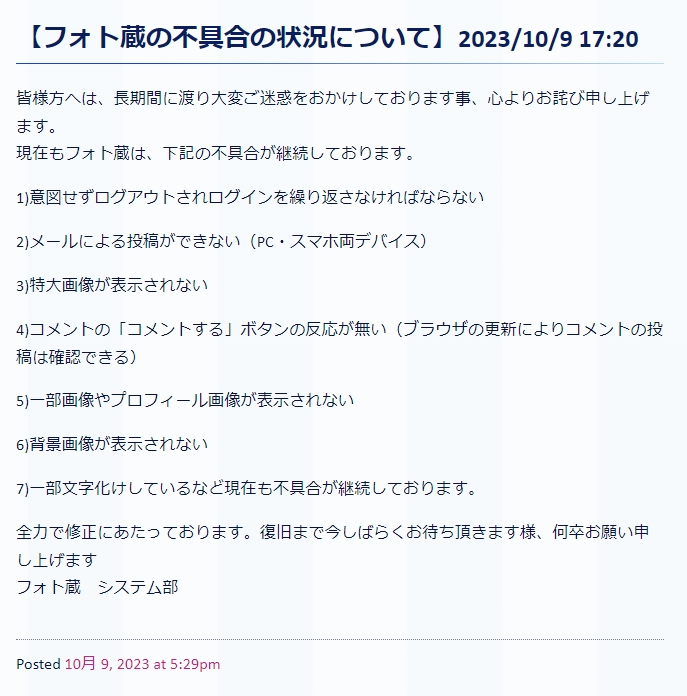
フォト蔵の不具合継続しています 意図せずログアウト・コメントできない・プロフィール画像が表示されない
フォト蔵の不具合継続しています 意図せずログアウト・コメントできない・プロフィール画像が表示されない皆様方へは、長期間に渡り大変ご迷惑をおかけしております事、心よりお詫び申し上げます。現在もフォト蔵は、下記の不具合が継続しております。1)意図せずログアウトされログインを繰り返さなければならない2)メールによる投稿ができない(PC・スマホ両デバイス)3)特大画像が表示されない4)コメントの「コメントする」ボタンの反応が無い(ブラウザの更新によりコメントの投稿は確認できる)5)一部画像やプロフィール画像が表示されない6)背景画像が表示されない7)一部文字化けしているなど現在も不具合が継続しております。全力で修正にあたっております。復旧まで今しばらくお待ち頂きます様、何卒お願い申し上げますフォト蔵 システム部写真のアップロードや以前の写真の閲覧はできるようになりました。メールによる投稿はやったことがないし、背景画像も使っていません。しかし、①意図せずログアウトする③特大画像が表示されない④「コメントする」ボタンの反応がない⑤プロフィール画像が表示されないなどがります。特に、意図せずログアウト、コメントできないは困りものですね。
2023年10月09日
コメント(0)
-
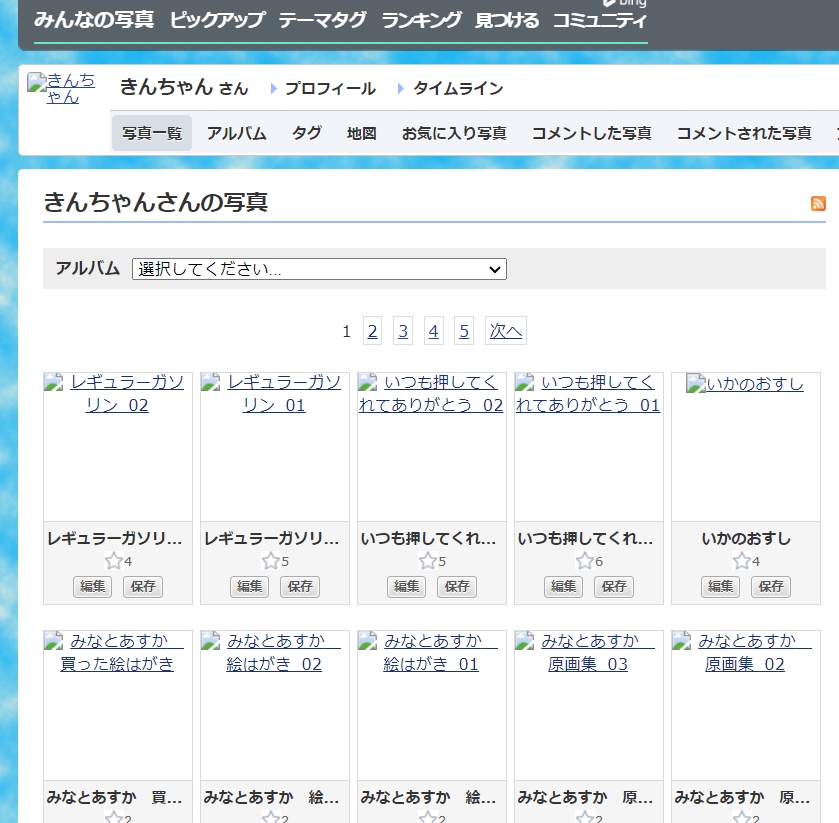
フォト蔵のトラブルが発生したのが9月22日。それから10日経過。少しずつ復旧しているがまだまだだ
フォト蔵のトラブルが発生したのが9月22日。それから10日経過。少しずつ復旧しているがまだまだだ当初は、すでにアップロードした写真が表示されなかった。今は「マイページ」や「わたしの写真」など見れるようになっている。自分の写真も見ることができる。ブログに投稿した写真も復活している。ということで、試しに2枚ほどアップロードしてみた。しかし、結果はアップロードされていない。また、時々、こんなエラーが表示されてしまう。写真のアップロードは、別のアルバムで何度か試してみて、やっと2枚アップロードできた。10月2日夜の事。【フォト蔵の不具合の状況について】 2023/10/2 18:00皆様方へは、長期間に渡り大変ご迷惑をおかけしております事、心よりお詫び申し上げます。現在もフォト蔵は、投稿できない、画像が表示されないや、文字化けなど大変不安定な状況が継続しております。全力で修正にあたっております。復旧まで今しばらくお待ち頂きます様、何卒お願い申し上げますフォト蔵 システム部復旧まで、まだまだかかりそうです。
2023年10月03日
コメント(2)
-
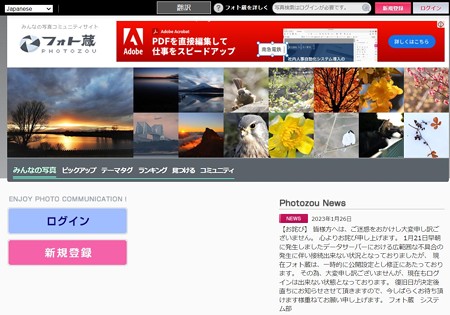
フォト蔵のログインできないトラブル なんとか復旧した様子
フォト蔵のログインできないトラブル なんとか復旧した様子フォト蔵 ログインできない01 posted by (C)きんちゃん2023年1月21日から、フォト蔵のサーバーの不具合でログインできなくなっていたトラブル。ログインしようとすると…フォト蔵 ログインできない02 posted by (C)きんちゃん広告が表示されたあと、ログインできない。フォト蔵 ログインできない03 posted by (C)きんちゃんフォト蔵 過去アップロード写真01 posted by (C)きんちゃんでも、過去にアップロードした写真に直接アクセスすると表示できていた。おおむね、2022年11月上旬以前の写真は健全だった。フォト蔵 過去アップロード写真02 posted by (C)きんちゃん11月中旬以降にアップロードした写真は「写真が見つかりません」としてアクセスできなかった。またメンテナンス中02 posted by (C)きんちゃんそして、2023年2月3日。15時から急にメンテナンスモードへ。【メンテナンスモードのお知らせ】2023/2/3皆様へはご迷惑をおかけし大変申し訳ございません。本日、15時より18時までの間、修正状態の確認とデータバックアップの為、メンテナンスモードに切り替ります。メンテナンス終了までの間、しばらくお待ち頂きます様、何卒宜しくお願い申し上げます。フォト蔵 システム部通常公開のお知らせ01 posted by (C)きんちゃん【通常公開のお知らせ】2023/2/3公開状態における修正によりログイン出来ない状況でございましたが本日16:00より通常公開設定での修正を行う事となりました完全復旧ではございませんが通常通りご利用頂けます長い時間大変なご不便とご迷惑をおかけしました事心よりお詫び申し上げます。フォト蔵フォト蔵通常公開 posted by (C)きんちゃん18時のところ16時から、予定より早く通常公開となった。2023年1月21日から2月3日まで、14日間のフォト蔵のトラブル。とりあえず復旧のようだ。
2023年02月03日
コメント(2)
-
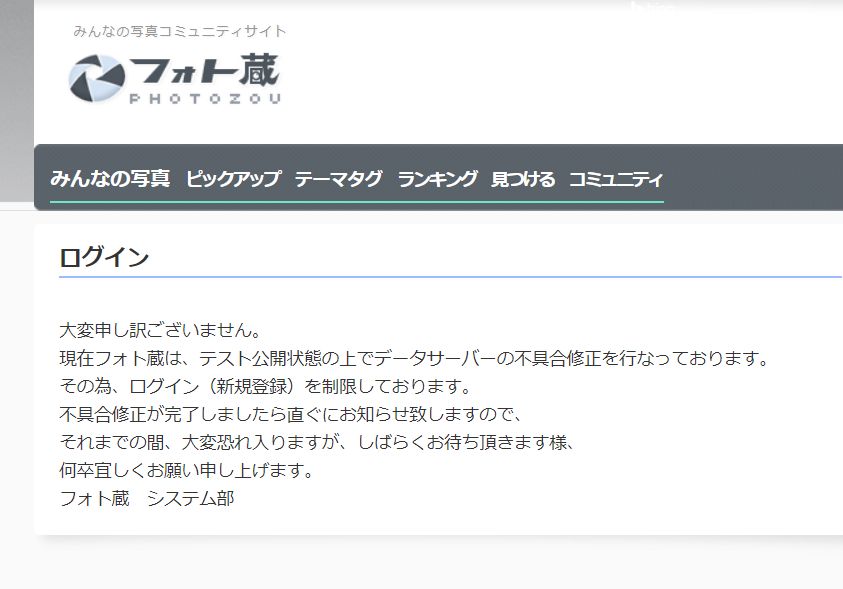
現在フォト蔵は、テスト公開状態の上でデータサーバーの不具合修正
現在フォト蔵は、テスト公開状態の上でデータサーバーの不具合修正ログイン大変申し訳ございません。現在フォト蔵は、テスト公開状態の上でデータサーバーの不具合修正を行なっております。その為、ログイン(新規登録)を制限しております。不具合修正が完了しましたら直ぐにお知らせ致しますので、それまでの間、大変恐れ入りますが、しばらくお待ち頂きます様、何卒宜しくお願い申し上げます。フォト蔵 システム部Twitterでも、同様のアナウンスがされています。一部のユーザに公開して、接続テストをしているようです。ぼくも、かなり長いユーザ(15年ぐらいかな)なんですけど、残念ながら選ばれていないようです。昨年(2022年10月末)の障害では、早期に試験公開しましたが、今回はより慎重になっているのでしょうかね。しばらく待つしかないようですね。
2023年01月27日
コメント(2)
-
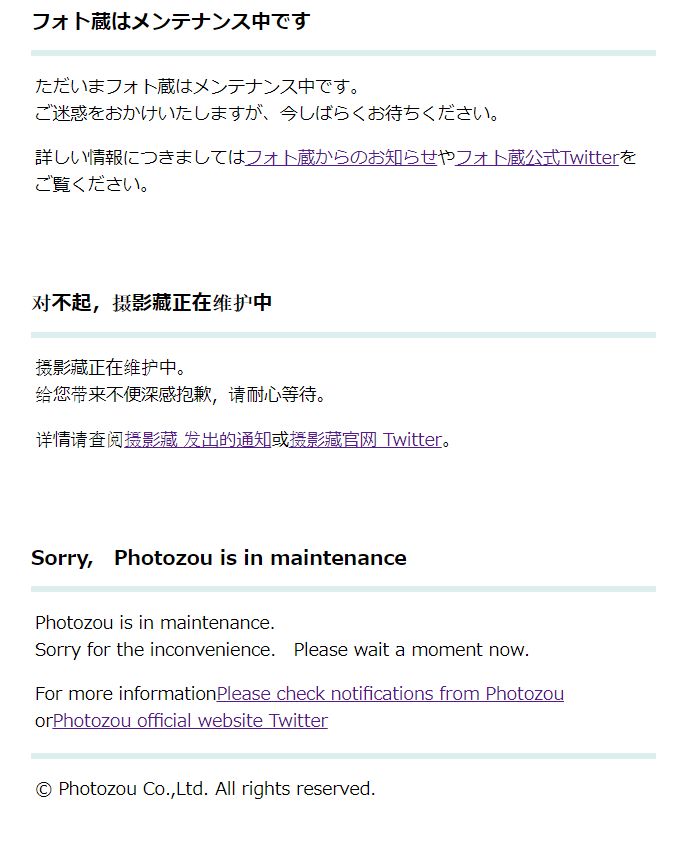
フォト蔵にアクセスできなくなったのが1月21日、4日経過した25日夜で復旧の見込みなし
フォト蔵にアクセスできなくなったのが1月21日、4日経過した25日夜で復旧の見込みなしただいまフォト蔵はメンテナンス中です。ご迷惑をおかけいたしますが、今しばらくお待ちください。フォト蔵からのお知らせ【接続できない不具合について】 2023/1/25皆様方へは、ご迷惑をおかけし大変申し訳ございません。現在、フォト蔵におきまして接続が出来ない不具合が発生しております。現在、修正にあたっております。復旧まで今しばらくお待ち頂きます様、何卒お願い申し上げます。フォト蔵 システム部Twitterでも告知【接続不良について】2023/1/25皆様方へはご迷惑をおかけし大変申し訳ございません。心よりお詫び申し上げます。フォト蔵におきまして接続が出来ないなどの不具合が継続して発生しております。現在、修正にあたっております。復旧まで今しばらくお待ち頂きます様お願い申し上げます。Twitterの返信欄では手厳しいコメントが。毎年何回も同じこと繰り返してご苦労さまですね(^^;)まっちゃん今回も長いですねぇ。21日から4日目ですが、通知のコメントは全く同じ内容の繰り返しですが修正作業はどのように進んでいるのでしょうか。土竜塚 もっくん調査と言う言葉が消えたぞ、原因究明?復旧近しなのか?それとも、フェイクなのか?katsu.o(TMJS60UL)どちらにしても、早く復旧してほしい。ブログに使う写真がアップできない。以前書いたブログも見れなくなっている。
2023年01月25日
コメント(1)
-
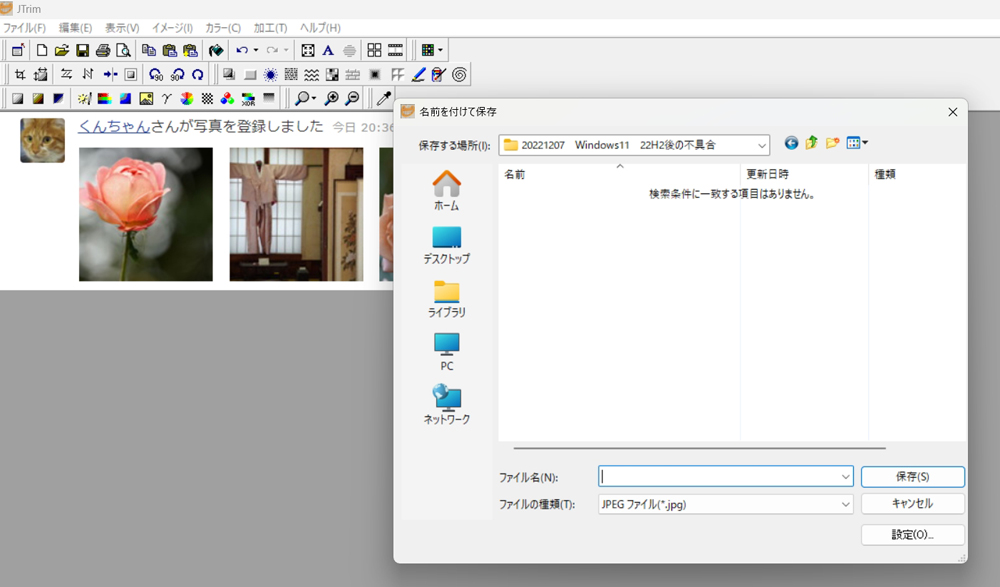
Windows11 2022年秋の大型アップデート22H2を適用後 特定のアプリがIMEの半角/全角キーを押すことでダウンする問題が解決されたみたい
Windows11 2022年秋の大型アップデート22H2を適用後 特定のアプリがIMEの半角/全角キーを押すことでダウンする問題が解決されたみたいWindowos11 2022年秋の大型アップデート22H2を適用後、比較的古いアプリを起動中、IMEで入力の際に、「半角/全角」を押すと、アプリがダウンしてしまう問題が発生していた。僕の場合は、画像編集ソフトJtrimと年賀状ソフト筆王19だ。あるサイトにその対処方法が掲載されていた。「設定」から「プライバシーとセキュリティ」を選び「診断とフィードバック」をクリック。そこで、「オプションの診断データを送信する」を「オフ」にする。これで、比較的古いアプリも問題なく使用できるようになった。その後、MicrosoftからWindows Updateで新しい更新プログラムが提供された。2022 年 11 月 29 日 — KB5020044 (OS ビルド 22621.900)だ。これは、入力メソッド エディター (IME) に影響する既知の問題に対処します。 特定のアプリケーションが応答を停止する場合があります。 これは、キーボード ショートカットを使用して IME の入力モードを変更するときに発生します。この更新プログラムを適用することで、「設定」→「プライバシーとセキュリティ」→「オプションの診断データを送信する」を「オン」に戻しても、比較的古いアプリを問題なく使用できるようになった。但し、この更新プログラムはオプションの更新プログラムなので、自分で意識的に適用しないといけないことが注意点です。
2022年12月08日
コメント(1)
-

ピクセラの地デジ録画プログラム StationTV X が起動しなくなったを解決
ピクセラの地デジ録画プログラム StationTV X が起動しなくなったを解決ピクセラ起動しない posted by (C)きんちゃんピクセラの地デジ・BS・CSのボードを2枚刺ししている。PIX-DT230-PE0とPIX-DT460だ。4月11日夜、WindowsUpdateでPCが自動起動した後、録画を管理するプログラム・Station TV Xが起動しなくなった。PIX-DT460 - よくある質問 _ 株式会社ピクセラ posted by (C)きんちゃんピクセラのQ&Aを探すと、このようなものがあった。4-5. 起動アイコンをダブルクリックしても、タスクトレイにあるStationTV Xのアイコンがグレーのままで、反応がありません。また、タスクトレイのアイコンを右クリックしてもメニュー等が表示されず、一切の操作を受け付けない状態とになります。以下の対処をお試しください。1、StationTV Xの取扱説明書 の74ページを参照のうえ、「録画情報管理ツール」を起動してください。2、「録画情報管理ツール」が起動します。「録画情報復元」をクリックしてください。3、復元完了後、StationTV Xの起動をお試しください。復元に失敗 posted by (C)きんちゃんStation TV Xなどの関連プログラムをタスクマネージャーで終了させた後、「録画情報管理ツール」を起動。「復元開始」をクリックすると、「録画情報の復元に失敗しました。コード:ER003」と出て、復元できない。ネットで検索してみると、システムドライブの「STVLERec」フォルダの中の「StationTV_X_Bk」と、録画データがあるドライブの「StationTV_X_Bk」の更新日時が違うからだと言っている。録画データのあるドライブ内の「StationTV_X_Bk」のフォルダを、システムドライブ内の「StationTV_X_Bk」に上書きすれば良いと書いてあった。でも、ちょっとそれは不安…。バックアップフォルダ削除_01 posted by (C)きんちゃんそこで、以前、別のトラブルで試した事を試みる。ある日突然、「システムリカバリーによって録画情報が消去された可能性があります。システムリカバリー前の状態に戻すために録画情報管理ツールで[復元開始]をクリックしてください。録画情報管理ツールを起動します」とのメッセージ。Station TV Xのバックアップフォルダーを削除、もしくはファイル名の変更をしてみる。システムドライブ、もしくは録画データが格納されているドライブの中の、「STVLERec」フォルダの中の「StationTV_X_Bk」を削除、もしくは先頭に◆を付けるなどしてフォルダ名を変更。そして、改めてStation TV Xを起動する。バックアップフォルダ削除_02 posted by (C)きんちゃん起動しない回復 posted by (C)きんちゃんStation TV Xを起動させると、無事、視聴画面が表示された。タスクトレイのアイコンを右クリックするとメニューが表示されるようになった。録画データや予約情報も残っている。完全復活した。良かったです。
2022年05月14日
コメント(2)
-
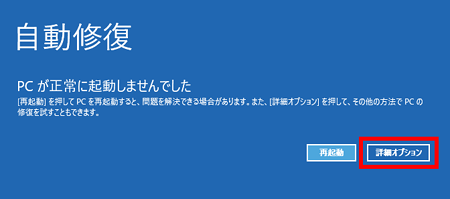
突然パソコンが起動しなくなった セーフモードでもだめ スタートアップ修復を試みる
突然パソコンが起動しなくなった セーフモードでもだめ スタートアップ修復を試みる自動修復01 posted by (C)きんちゃん何度かパソコンを再起動して試みるが、メーカーのロゴのところで、白のぐるぐるが止まってしまう。最終的に、自動修復の画面に。「詳細オプション」をクリック。自動修復02 posted by (C)きんちゃん「トラブルシューティング」をクリック。Windows11の画面だが、Windows10でも基本的に同じ。自動修復03 posted by (C)きんちゃん「詳細オプション」をクリック。自動修復04 posted by (C)きんちゃん「スタートアップ修復」をクリック。「スタートアップ修復」とは、具体的に、「MBR(マスターブートレコード)」や「起動時に必要なシステムファイル」が修復対象となります。自動修復05 posted by (C)きんちゃん黒い画面で「PCを診断中」自動修復06 posted by (C)きんちゃん「ディスクのエラーを確認しています。これには1時間以上かかる場合があります。」僕の場合は、約30分で次の画面に移行。スタートアップ修復_01 posted by (C)きんちゃん「修復しようとしています」僕の場合、この画面で約45分かかりました。スタートアップ修復_02 posted by (C)きんちゃん「修復しようとしています」が消えて、通常の起動の画面に。スタートアップ修復_03 posted by (C)きんちゃんそして「ようこそ」の画面に。ここまでくれば大丈夫!!やったね!!スタートアップ修復_04 posted by (C)きんちゃん無事、Windowsが起動して、デスクトップ画面が表示されました。アイコンの並びがすこしずれてしまっています。再起動後は、ひと手間が必要でした。ウイルス対策ソフトのウイルス定義が古くなっていると警告。更新します。プラウザのChromeが起動しなくなっていたので、再インストールするとブックマークも含めて復帰しました。WindowsUpdateも更新プログラムの再適用が必要でした。でも、再起動は求められませんでした。他にも、微調整が必要かもしれません。念のために、HDDの健康状態を調べるフリーソフトでチェックしましたが、問題ありませんでした。
2022年03月06日
コメント(2)
-
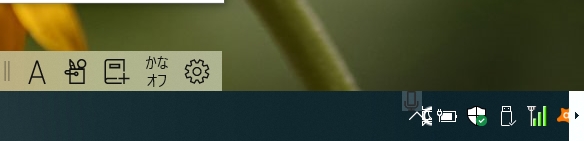
Windowsの追加更新プログラムKB5003214でタスクバーの表示がおかしくなることがる
Windowsの追加更新プログラムKB5003214でタスクバーの表示がおかしくなることがるWindows Updateで追加の更新プログラムが表示されることがある。今回のKB5003214ものその一つ。「タスクバーのニュースと関心事項」が既定で利用できるようになる。また、「ホバーで開く」が追加されて「ニュースと関心事項」のアイコンの上にマウスを置くと「ニュースと関心事項」が開く。しかし、実際は目障りなので「無効」にしていた。するとタスクバーの表示がおかしくなった。この様に、時計が表示されず右に隠れてしまっている。また、まったくなにも表示されなくなってしまう。これでは困ったことだ。そこで「ニュースと関心事項」のアイコンのみを表示させると…すんなりとタスクバーの表示が正常に戻った。このままで騙しだまし使ってもいいのだが、根本的対策として更新プログラムのKB5003214をアンインストールする。「コントルールパネル」の「プログラムと機能」から「インストールされた更新プログラムを表示」。そのなかのKB5003214を右クリックで「アンインストール」。アンインストールにしばらく時間がかかる。再起動してWindowの更新を完了させる。実を言うと「ニュースと関心事項」の機能は以前からあった。これで「ニュースと関心事項」を無効にしてもタスクバーの不具合は起きなくなった。
2021年05月29日
コメント(0)
-

NEC ノートPC Lavie NS700/JAB DVDドライブ交換
NEC ノートPC Lavie NS700/JAB DVDドライブ交換DVDビデオ作成中に異音発生、エラーで書き込み失敗。結局DVDドライブが壊れてしまった。新しいDVDドライブ_01 posted by (C)きんちゃんいろいろなサイトを調べて、DVDドライブを交換できることを確認して、スリムタイプのDVDドライブを購入。ブルーレイ対応。PioneerのBDR-UD03B。新しいDVDドライブ_02 posted by (C)きんちゃん新しいDVDドライブ_03 posted by (C)きんちゃんキーボード取り外し_01 posted by (C)きんちゃんパソコンの裏のねじを外すだけではだめ。キーボードを、ツメをこじ開けて取り外します。キーボード取り外し_02 posted by (C)きんちゃんキーボードのケーブルなどを取り外し。ネジも取り外す。DVDドライブ取り外し posted by (C)きんちゃん表のカバーを取り外すと、やっと、DVDドライブとHDDが出てきます。DVDドライブを交換して、逆の手順で組み立てていきます。ベゼルも交換。これは、全部組み立ててしまった後でも可能です。最後に、デバイスマネージャーからDVDドライブのリージョン地域を日本に設定しておきます。
2020年06月25日
コメント(0)
-

ピクセラの地デジ録画 PIX-DT230-PE0 アンテナ線交換で電波レベルを改善
ピクセラの地デジ録画 PIX-DT230-PE0 アンテナ線交換で電波レベルを改善ピクセラ 電波強度測定 総合 posted by (C)きんちゃんアンテナ線の接触不良で電波レベルが不安定に。NHK総合でも、レベル62。ピクセラ 電波強度測定 カンテレ posted by (C)きんちゃんカンテレはレベル61。ピクセラ 電波強度測定 Eテレ posted by (C)きんちゃんEテレはレベル47。ギリギリのレベルだ。ピクセラ 電波強度測定 読売 posted by (C)きんちゃん読売もレベル49。SMB-F型 変換ケーブル posted by (C)きんちゃんそこで、ピクセラのショップで2000円で購入した、SMB-F型変換ケーブル。SMB-F型 変換ケーブル端子_01 posted by (C)きんちゃん地デジボード側の端子。SMB-F型 変換ケーブル端子_02 posted by (C)きんちゃんアンテナ線側の端子。電波強度改善 総合 posted by (C)きんちゃん変換ケーブルを交換。NHK総合は、なんとレベル90まで改善。電波強度改善 カンテレ posted by (C)きんちゃんカンテレもレベル89。電波強度改善 Eテレ posted by (C)きんちゃんEテレも、レベル83まで改善。電波強度改善 読売 posted by (C)きんちゃん読売もレベル89。切断したアンテナ線 posted by (C)きんちゃん取り外した変換ケーブル。こんな状態で、よく受信できていたと感心します。これで、快適に地デジ視聴と録画ができます。
2020年05月31日
コメント(0)
-
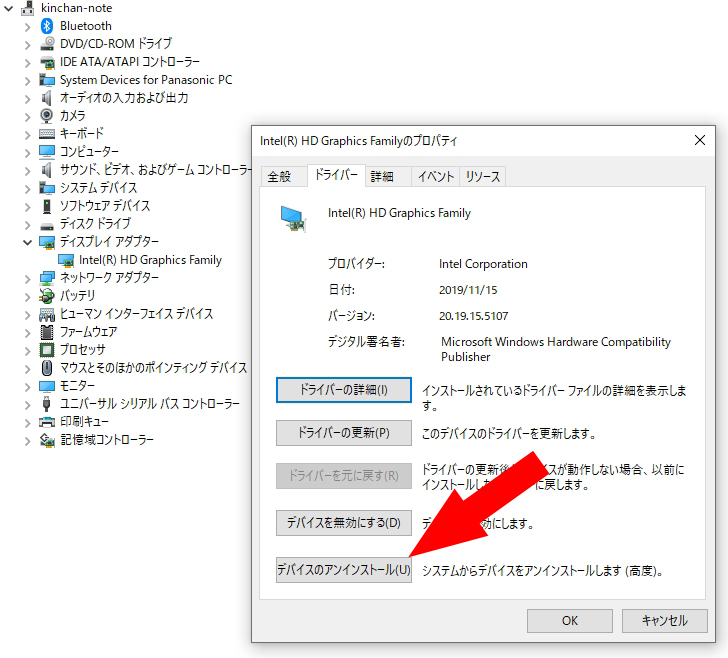
インテルのドライバー&サポートアシスタントで更新したディスプレイドライバーで不具合が起こった場合の対処
インテルのドライバー&サポートアシスタントで更新したディスプレイドライバーで不具合が起こった場合の対処インテルのドライバー&サポートアシスタントは重宝する。いつも最新のドライバーを検索してインストールしてくれる。しかし、たまに不具合を起こすことがある。症状が起こるのは、ダウンロードされるドライバーとハードウェア構成の相性が合っていないものだと思う。今回ダウンロードされた「Intel® Graphics Driver」は、CPU第4世代以降に対応となっている。パソコンの方は、Let's Note CF-SX3。CPUは第4世代のcore i5だ。相性からすれば、問題は起こらないはずなのだが、動画ファイルをMedia Playerで再生する時、ビデオカメラで録画したMTS拡張子の動画の再生がカクカクとなってしまう。他のmp4などの拡張子の動画は問題なく再生する。インテルのサイトでは、まずドライバーのロールバック(以前のドライバーに戻す)が推奨されていたが、ドライバーのプロパティでは「ドライバーを元に戻す」がダークアウトしていて、それは使えなかった。次は、グラフィックドライバーを一旦削除して、再インストールする方法。「アプリケーションの追加と削除」と「デバイスマネージャー」を使う方法が紹介されているが、アプリケーションの一覧にはグラフィックドライバーがなかったので、今回は「デバイスマネージャー」から削除を試みた。デバイスマネージャーでディスプレイアダプターを選び、ドライバータブから「デバイスのアンインストール」をクリック。「このデバイスのドライバーソフトウェアを削除します」にチェックを入れて、「アンインストール」をクリック。パソコンを再起動します。再起動後、普通に画面が表示されます。ビデオカメラで録画したMTS拡張子の動画の再生を試してみると、問題なく再生されるようになりました。しかし、別の問題が発生。デバイスマネージャーからディスプレイアダプターが消えてしまいます。ディスプレイの「設定」からも、解像度の設定ができなくなっています。これでは困るので、「Driver Booster」というプログラムで、ディスプレイアダプターのドライバーの更新を試みます。これで、デバイスマネージャーにディスプレイアダプターが復帰。Intel HD Graphics Familyと認識。2018.10.29の日付のドライバー。Microsoftのデジタル署名。「設定」→「ディスプレイ」の解像度も設定が可能になった。とりあえずよかったです。
2020年02月15日
コメント(0)
-

EPSONのプリンター EP-806AB 年賀状印刷中に「廃インク吸収パッドの吸収量が限界値に近づきました」と警告
EPSONのプリンター EP-806AB 年賀状印刷中に「廃インク吸収パッドの吸収量が限界値に近づきました」と警告「EPSONの修理に持ち込んでください」メッセージ。その時は無視ができたが、時間の問題だ。EP-806ABは、修理のサポートが2019年10月に切れているので、実際はEPSONでは修理してくれない。そこで、ネットで検索してみると、自分で「廃インク吸収パッド」を交換、「廃インク吸収パッド」のカウンターをリセットする方法が紹介されていた。廃インクタンク&パッド交換_01 posted by (C)きんちゃんまず、スキャナーのカバーをあけて、押さえのレバーのネジを外します。廃インクタンク&パッド交換_02 posted by (C)きんちゃん押さえのレバーが外れました。廃インクタンク&パッド交換_03 posted by (C)きんちゃん次は、銘板を止めているネジを外します。廃インクタンク&パッド交換_04 posted by (C)きんちゃん表に見えているネジと、奥の方にあるネジがあります。廃インクタンク&パッド交換_05 posted by (C)きんちゃん銘板を取り外しました。廃インクタンク&パッド交換_06 posted by (C)きんちゃん銘板を止めていた、本体側の出っ張りです。廃インクタンク&パッド交換_07 posted by (C)きんちゃん銘板を外すと見えてくるネジを2本外します。廃インクタンク&パッド交換_08 posted by (C)きんちゃん下側のカバーが外れました。廃インクタンク&パッド交換_09 posted by (C)きんちゃんさらにその下のネジを外します。廃インクタンク&パッド交換_10 posted by (C)きんちゃん本体の下にもネジがあります。廃インクタンク&パッド交換_11 posted by (C)きんちゃん2本のネジを外すと、廃インクタンクが取り出せるようになります。タンクに出っ張りがあるので、マイナスドライバーを差し込んで、浮かせてタンクを取り出します。廃インクタンク&パッド交換_12 posted by (C)きんちゃん取り出した廃インクタンク。フチなし印刷などで印刷に使われなかったインクがこのタンクに吸収されています。以外に重いです。廃インクタンク&パッド交換_13 posted by (C)きんちゃん取り出した吸収パッド。割りばしなどで取り出しました。廃インクタンク&パッド交換_14 posted by (C)きんちゃん代わりに、救急箱にあったガーゼを折りたたみなおして詰め込みました。分解したのと逆の順序で組み立てます。ネジは1本を除いて同じサイズです。但し、白と黒の色違いがあるので注意を。行方不明にならないように、小皿などに入れておきましょう。銘板をセットするときに、下のネジをあらかじめセットしておくのかコツです。廃インクタンクを交換しただけでは、エラーは消えません。廃インクパッドのカウンターをソフトウェア的にリセットする必要があります。①リセットプログラムのインストール。②リセットキーの購入。が必要になります。下記サイトにアクセス。https://www.2manuals.com/product_info.php?products_id=1149自分のプリンターが対応しているか確認して、リセットツール(WIC Reset Utility)をダウンロードします。サイトの下記の記載のところからダウンロード。Windows用、Mac用、Linux用が用意されています。「DOWNLOAD WIC Utility Free HERE:WIC Reset Utility for Windows Download (EXE, 2.56 mB)iWIC for Mac OS 10.7 Intel and higher Download (iWIC.dmg)WIC for Linux Download」ツールをダウンロード&インストール。起動します。「Read waste counters」をクリック。カウンターが94.43%と出てきました。廃インクタンクを交換してもカウンターはそのままです。ここまでは無料で可能。そこで、先ほどのサイトで、16桁のリセットキーを購入します。通常は日本のサイトで。クレジットカードの情報、メールアドレスなどを入力。2019年12月時点で、1099円でした。決済完了のメッセージ。30秒後に、16桁のリセットキーが記載されたメールが届きます。2通届くうちの2通目に記載されています。「Your one time Reset Key」の後にある16桁の英数字です。再び、ツールを起動。今度は、「Reset waste counters」をクリック。開くダイヤログに、キーをコピペして貼りつけます。「OK」をクリック。しばらくして、「Please,turn printer OFF now」と表示されたら成功です。改めて、「Read waste counters」をクリック。カウンターが0.00%になりました。めでたしめでたしです。プリンターを買い換えないといけないかと思っていましたが、1000円あまりで解決。良かったです。
2019年12月19日
コメント(0)
-
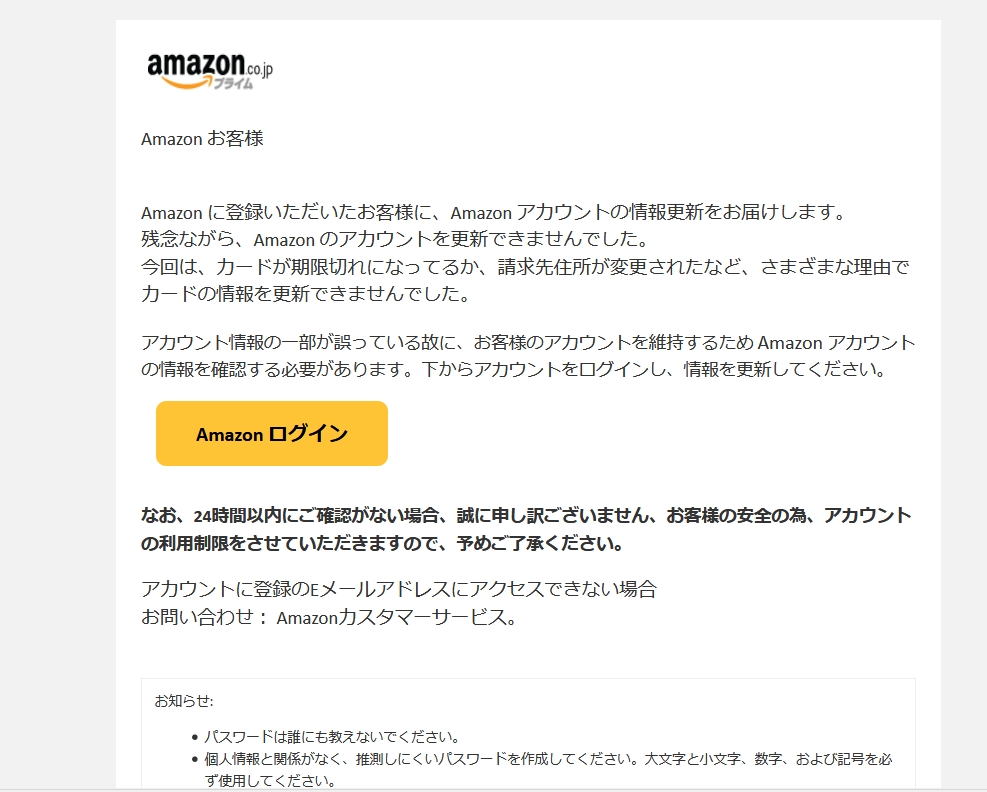
偽のAmazonメールにご注意
偽のAmazonメールにご注意Amazonお客様Amazonに登録いただいたお客様に、Amazonアカウントの情報更新をお届けします。残念ながら、Amazonのアカウントを更新できませんでした。今回は、カードが期限切れになっているか、請求先住所が変更されたなど、さまざまな理由でカードの情報を更新できませんでした。アカウント情報の一部が誤っている故に、お客様のアカウントを維持するためAmazonアカウントの情報を確認する必要があります。下からアカウントをログインし、情報を更新してください。なお、24時間以内にご確認がない場合、誠に申し訳ございません、お客様の安全の為、アカウントの利用制限をさせていただきますので、予めご了承ください。偽のAmazonのログイン画面アドレスのURLがwww2となっています。本当のAmazonのログイン画面URLがWWWです。ちなみにセキュリティソフトがブロックしてくれる時もあります。ご注意を。間違ってもパスワードを入力しないように。
2019年04月20日
コメント(0)
-

auひかり マンションタイプ 通信障害からの復旧の経過
auひかり マンションタイプ 通信障害からの復旧の経過au_one障害中 Aterm状態_01 posted by (C)きんちゃん4月17日の夜。突然、インターネットも電話も繋がらなくなった。ネットが赤ランプ。電話が点灯していません。VDSLは点滅中。au_one障害中 Aterm状態_02 posted by (C)きんちゃんLAN端子とWAN端子のランプは点灯。障害情報 : auひかり (ホーム・マンション)地域全体の回線の障害は出ていない様子だった。いろいろ携帯で調べて、インターネット関係のトラブルのサポート窓口に電話。0077-7076(午前9時~午後11時)モデムを再起動しても改善されない。ランプの点灯の状況から、ネット回線から情報が届いていないとの事。ハードのサポートの時刻(午前9時~午後9時)はを過ぎていたので、次の日に電話して対応するとの事。モデムの交換になった場合は、宅急便で送ってもらい、自分で交換すると伝える。au_one障害中 Aterm状態_03 posted by (C)きんちゃん後で、モデムの状態を確認すると。WAN側。外部のインターネット接続。グローバルIPアドレスを取得できていません。au_one障害中 Aterm状態_04 posted by (C)きんちゃんサーバー未登録。auひかり電話が利用不可。次の日(4月18日)の日中。KDDIのサポートからの電話。接続の機械を再起動したので、今はインターネットと電話がつながる状態に復帰したということ。au_one復旧 Aterm状態_01 posted by (C)きんちゃん夜になって、自宅に帰ってみると。ネットと電話のランプ。緑色に点灯。VDSLは点滅から点灯へ。au_one復旧 Aterm状態_02 posted by (C)きんちゃんWAN側。外部のインターネット。グローバルIPアドレスの取得に成功しています。au_one復旧 Aterm状態_03 posted by (C)きんちゃんauひかり電話。利用可能になっています。2年前の2月にも、インターネット回線の障害があったけど、それは地域全体の事だった。auひかりのネットワーク障害 長引きそうauひかりのネットワーク障害 回復今回は僕の回線ピンポイントで障害が起こったようだ。とりあえず復旧してよかった。
2019年04月18日
コメント(0)
-

偽のアマゾンアカウントの確認メールにご注意
偽のアマゾンアカウントの確認メールにご注意偽のアマゾンアカウント確認_01 posted by (C)きんちゃんアマゾンを語る怪しいメール。本当にアマゾンからなら、「個人名」様で来るはず。偽のアマゾンアカウント確認_02 posted by (C)きんちゃん「24時間以内に確認できない場合、アカウントをロックする」との警告。ほんまかいなと思いつつ、アマゾンのマイアカウントのURLのブックマークからログインしてみると、すんなりログイン。購入履歴などが確認できた。試しに、メールの「Amazonログイン」をクリック。偽のアマゾンアカウント確認_03 posted by (C)きんちゃんウィルス対策ソフトがブロックしてくれた。偽のアマゾンのサイトwww2.amazon.co.jp.amaz0n.comwww2なんてところで要注意。amazonでなくって、amaz0nなんて、おかしいでしょ。偽サイトに、間違っても個人情報を入力しないようにね。
2018年11月09日
コメント(0)
-
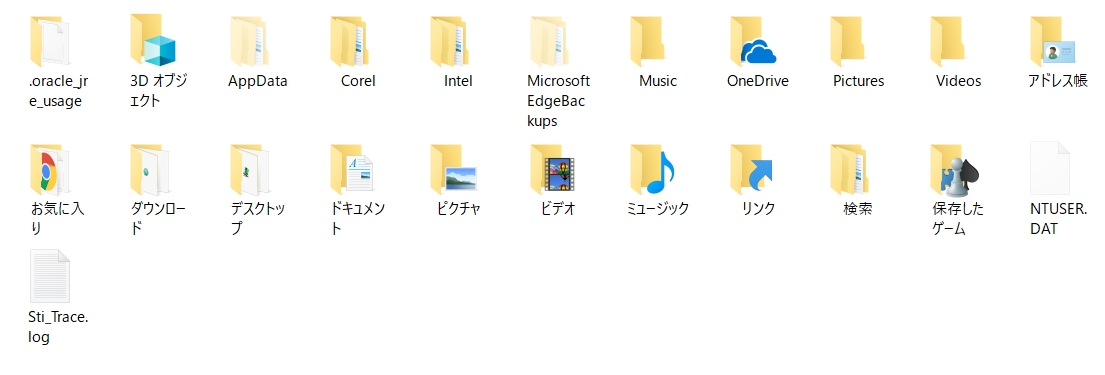
「Windows10 ユーザフォルダをCドライブからDドライブに移してからフォルダアイコンがおかしくなった」を解決
「Windows10 ユーザフォルダをCドライブからDドライブに移してからフォルダアイコンがおかしくなった」を解決最初からWindows10がインストールされているパソコン。マイドキュメントやピクチャー、ダウンロードなどのユーザフォルダは、既定ではCドライブのユーザアカウントのフォルダにある。しかし、安全性を考えてDドライブに移すようにしている。今回もそのようにしたが…デスクトップのユーザフォルダを開いたとき。「お気に入り」「ダウンロード」「デスクトップ」「検索」のフォルダアイコンが普通のフォルダと同じになっている。フォルダの中身は問題ないので、気にしなければいいのだが、やっぱり気になる。Dドライブに作ったユーザ用のフォルダを開いてみても同様だ。この度のWindowUpdateを適用。すると摩訶不思議。ユーザフォルダ内の「お気に入り」「ダウンロード」「デスクトップ」「検索」のフォルダのアイコンが本来のものに戻っている。よかったですね。これでモヤモヤが解消されました。
2018年10月02日
コメント(0)
-

新しく買った富士通のLIFEBOOK AH53/B2 ファンがうるさいを解決
新しく買った富士通のLIFEBOOK AH53/B2 ファンがうるさいを解決価格.comのサイトでさんざんに言われている富士通のLIFEBOOK AH53/B2。ファンの音がうるさいと。ファンサイレント_01 posted by (C)きんちゃんファンサイレント_02 posted by (C)きんちゃんファンのうるささはBIOSの設定でかなり解消されました。3番目の「Advanced」の「Miscellaneous Configurations」の「Fan Control」を「Silent」に設定すればよし。規定では「Normal」になっています。ファンサイレント_03 posted by (C)きんちゃん規定では「Normal」ファンサイレント_04 posted by (C)きんちゃん「Silent」に設定すればよし。ファンサイレント_05 posted by (C)きんちゃん「Exit」で「Exit Saving Changes」を選択して「Enter」をクリックすれば、設定されます。再起動後は、ファンのうるさい音から解放されます。
2018年09月14日
コメント(0)
-
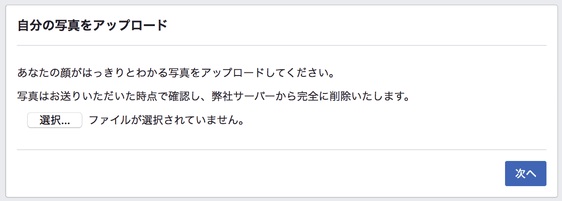
Facebookでログインできなくなった場合の対応 「現在ログインできません」 「写真の確認が終わったらご連絡いたします。セキュリティ措置として、あなたはFacebookからログアウトとなります。」
Facebookでログインできなくなった場合の対応「現在ログインできません」「写真の確認が終わったらご連絡いたします。セキュリティ措置として、あなたはFacebookからログアウトとなります。」Facebookに、1月21日(日)夜、職場のPCで、前から持っていたmsnのアドレスで登録。登録すると、「知り合いではありませんか」と知人のアカウントが続々でてくるので、これとは言う人に友達申請。その日のうちに、数人から承認が返って来ました。その日から、投稿を初めて、職場のPC、自宅のPCで投稿。特に問題は発生していなかった。1月24日(水)夜。使い勝手を良くするために、自宅の別のPC。臨時で使っているモバイルPCからもFacebookにログインしてみた。1月25日(木)朝も、自宅では問題なかった。問題が発生したのは、1月25日(木)。職場のPCからFacebookにログインしようとしたら、ログインできない。「自分の写真をアップロード」を求められる。「あなたの顔がはっきりわかる写真をアップロードしてください。写真はお送りしていただいた時点で確認し、弊社サーバーから完全に削除いたします。」いかにも怪しいので、そのまま「次へ」をクリックしても反応しない。しかたなく、職場のノートPCのウェブカメラで撮影。バックに書棚の書類が写っていたので、文字の部分を画像編集ソフトでモザイク化。送信しました。すると、今度はログインしようとすると…「現在ログインできません」「写真の確認が終わったらご連絡いたします。セキュリティ措置として、あなたはfacebookからログアウトとなります。」「OK」しかクリックできない。試しに、友達になった同じ職場のPCから僕のアカウントや投稿がどうなっているか確認すると、友達一覧から消えているし、確かに投稿したメッセージが表示されていない。いない人になってしまっている。翌日(1月26日)になっても、Facebookにログインできない。もしかして、アカウントが停止されてしまっているのではと思い確認。個人用Facebookアカウントが停止されました。【申し立てを送信】ログインに使用しているメールアドレスまたは携帯電話番号を入力。アカウントに登録した氏名、個人情報を記載した画像(運転免許証で氏名、生年月日、顔写真以外は、画像編集ソフトでモザイクにする)、追加情報(自分が不正アクセスなどしていないことを訴える内容)を記載して送信。しかし、結果は、「このメールアドレスは停止中のアカウントに登録されていません」だ。そうこうするうちに、1月26日(金)お昼をすぎ、試しに登録したmsnのアドレスにFacebookから連絡が来ていないか確認。すると、友達申請が来ているではないか。これならログインできるのではないかと思い、ログインを試みたら、すんなりログインできた。ログインできなくなってから、色々ネットで検索した。この現象が発生しだしたのは2017年7月からのことのようだ。ある人は、顔写真を送ってからログインできるようになるまで2日半かかっている。別の人は10日かかった場合もある。僕の場合は1日と6時間で復旧したのだから早い方だと思う。なぜ、急にセキュリティ保護のためログインができなくなったのかわからないが、アカウント停止になっていなかったのだから投稿内容に問題があるわけではない。複数のPCから、立て続けにログインしたからの可能性が高い。ということで、Facebookのセキュリティの設定を強化。①認識できないログインに関するアラート送信。②2段階認証。新しいデバイスからログインする際に携帯端末で6桁のコードを受信。それを入力しないとログインできない設定③アカウントにアクセスできなくなった時に助けてもらう友達を3~5人設定を設定した。特に②「2段階認証」が重要だ。初めてのPCからログインしようとすると、「二段階認証が必要です」「新しい機器やプラウザからアカウントにアクセスする際に6桁のログインコードの入力する設定がオンになっています」Facebookに登録している携帯端末に6桁のセキュリティコードが送信されるそれを入力する。「プラウザーを保存する」「このプラウザーを保存すると、今後このプラウザーからログインする際にコードを入力する必要がなくなります」通常は「プラウザ―を保存」にチェックを入れて「次へ」をクリック。ネットカフェやホテルのパソコンなど共用PCの場合は「保存しない」です。ログインできました。設定のセキュリティとログインで確認すると、ログインされたデバイスが確認できます。携帯電話ですが、位置情報が得られていないのでしょうか、神戸市なのに宮崎市などとできいます。気にしない事です。これで、勝手にアカウントの乗っ取りも行われないでしょうし、Facebookの側からセキュリティの措置でログインが一時的に停止されることもないでしょうね。
2018年01月26日
コメント(0)
-
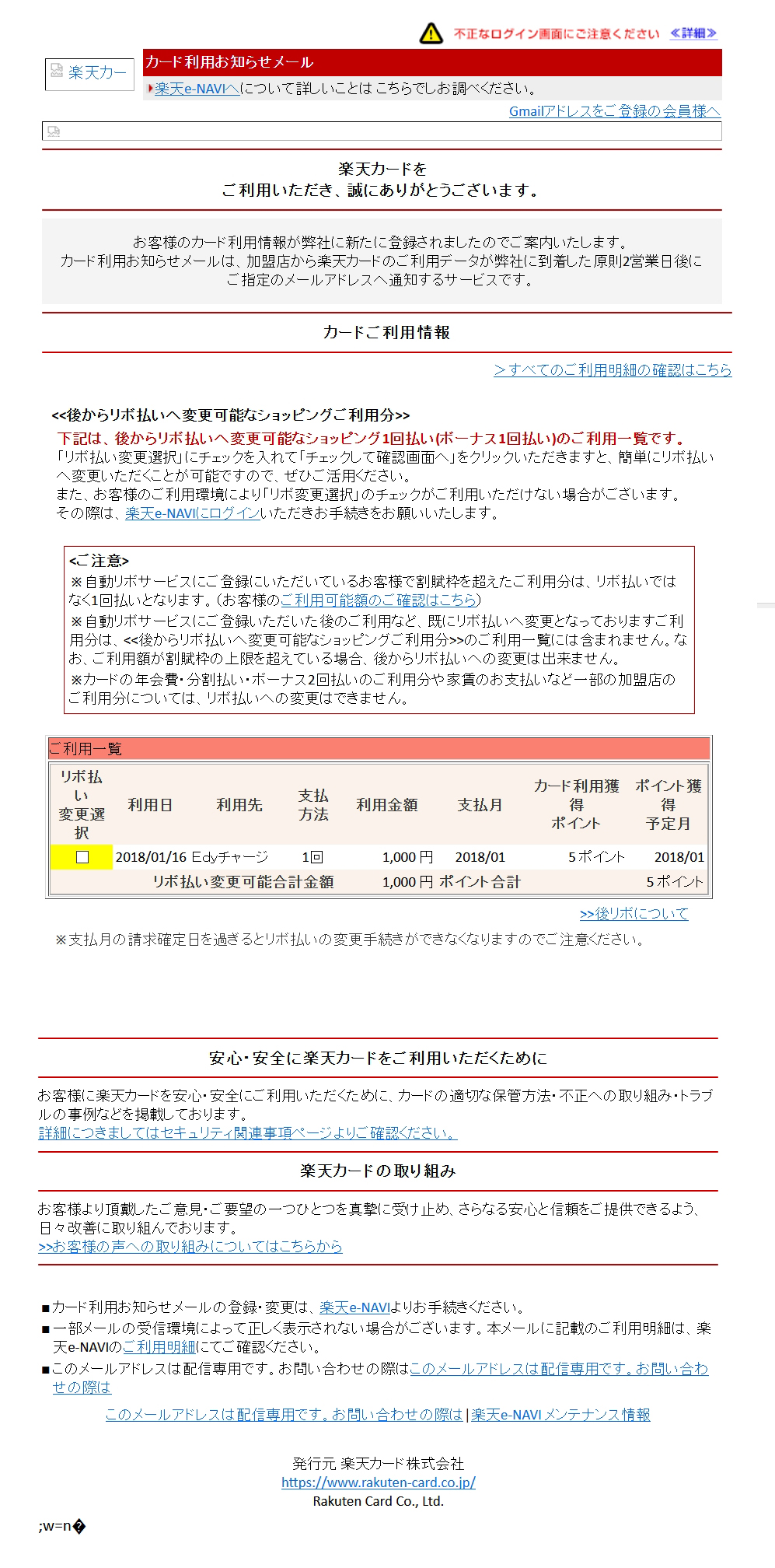
偽の楽天カードメールにご注意を
偽の楽天カードメールにご注意をいかにも楽天から届いたようなメール「カード利用のお知らせ」にご注意を。発信元は「楽天カード株式会社」info@mail.rakuten-card.co.jp となっている。楽天には加入してるけど、楽天edyはあるけど、楽天カードは持っていないのに?すべてのご利用の明細をクリックすると…楽天銀行の重要な情報なるものをダウンロードしようとする。いかにもPDFファイルのようだが、実際はjavaスクリプトだ!ご利用一覧にチェックを入れても同様だ。そもそもEdyチャージは、5,000~6,000円でしているので、1,000円チャージなんてないのに。ウソだとすぐに分かる。ダウンロードしようとしているサイトのURLは、mg.drkhavari.net楽天とは全然関係ない。くわばらくわばら…無視することに徹すること。
2018年01月17日
コメント(0)
-
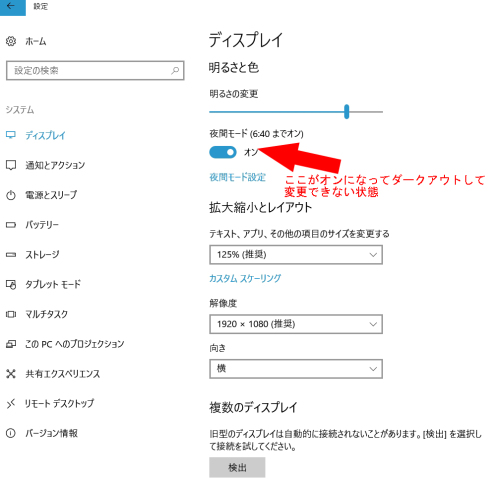
Windows10で勝手に夜間モードになって解除できない場合
Windows10で勝手に夜間モードになって解除できない場合パソコンを使っていて、夕方になると突然画面が赤っぽくなる場合がある。グラフィックボードが壊れたか、ドライバーがおかしくなったかと思ったが、朝になれば正常に復帰するのでそうではない。「設定」→「システム」→「ディスプレイ」の「夜間モード」のところがダークアウトしていて「オン」になっていることがある。「オフ」にしようと思ってもできなくて困ってしまった。一度、セーフモードで起動して、再度通常起動すれば直ったという書き込みがあったので試してみることとに。Windows10をセーフモードで起動するためには、「システム構成」で設定する必要がある。「ファイル名を指定して実行」で「msconfig」と入力して「OK」をクリック。「ブート」タブの「ブートオプション」で「セーフブート」にチェックをいれて、「適用」→「OK」をクリック。「再起動」をクリック。PCがセーフモードで起動される。真っ黒い壁紙になるので、初めての人はびっくりするかもしれないが、心配は無用。ここで、「設定」から「夜間モード」の変更ができるようになっていればいいのだが、僕の場合はできなかった。そこで改めて「msconfig」でシステム構成の設定する。今度は、「ブートオプション」で「セーフブート」のチェックを外して「適用」→「OK」。改めて再起動。今度は通常起動する。通常起動後、「設定」で「夜間モード」を確認。僕の場合は、「夜間モード」を「オフ」にできるようになっていた。Windows10の「夜間モード」は、パソコンの画面から発するいわゆるブルーライトを軽減させるものだが、作業するものにとっては画面が赤っぽくなって気持ちが悪い。今回、「夜間モード」の解除ができずに困っていたが、一度「セーフモード」で起動することで解決できた。とりあえず良かったです。
2017年11月21日
コメント(0)
-

マウスの縦スクロールの動きが悪い 原因はマウス本体だった
マウスの縦スクロールの動きが悪い 原因はマウス本体だったマウス 縦スクロール不具合_01 posted by (C)きんちゃんLet's Noteのマウスの縦スクロールが上手く動かない。メールソフトのフォルダー内のメールの選択がままならない。マウス 縦スクロール不具合_02 posted by (C)きんちゃんメールフォルダーの方の選択もままならない。古いELECOM posted by (C)きんちゃんパソコンの購入と一緒に買ったマウス。小型で重宝していたのだが…マウスの動きが悪い原因は、ドライバー、マウスの固有のソフト、マウスの目図まりなどがあると…その中で、マウス本体の故障ってことも指摘されている。そこで、上手く動いているデスクトップPCのマウスを接続してみる。みごとに縦スクロールの動作OK!Let's NoteのワイヤレスマウスをデスクトップPCに接続。すると、まったくうまく動かない。Let's Noteのワイヤレスマウスが壊れているって事だ!新しいELECOM M-LS14DL_01 posted by (C)きんちゃんという事なので、この際思い切って、ワイヤレスのレーザーマウスを購入!新しいELECOM M-LS14DL_02 posted by (C)きんちゃん新しいELECOM M-LS14DL_03 posted by (C)きんちゃんレシーバーも小型のタイプ。新しいELECOM M-LS14DL_04 posted by (C)きんちゃんLet's Noteに接続!マウス 縦スクロールがスムーズ_01 posted by (C)きんちゃん見違えるように、縦スクロールがスムーズに動く。メールを選ぶ画面。マウス 縦スクロールがスムーズ_02 posted by (C)きんちゃんメールフォルダを選ぶ画面でも。マウス 縦スクロールがスムーズ_03 posted by (C)きんちゃんプラウザのお気に入りを選ぶ画面でも、スムーズに動きだした。みごとにマウスが復活。イライラから解消される。
2017年07月21日
コメント(0)
-
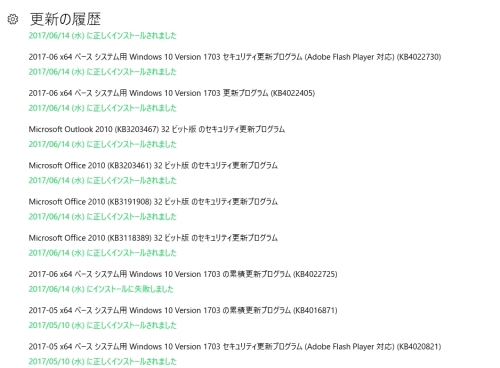
2017-06 x64 ベース システム用 Windows 10 Version 1703 の累積更新プログラム(KB4022725)の失敗
2017-06 x64 ベース システム用 Windows 10 Version 1703 の累積更新プログラム(KB4022725)の失敗2017年6月14日、毎月第2週目の水曜日。アメリカ時間では毎月第2週目の火曜日。毎月定例のWindowsUpdateの日だ。しかし今回は、2017-06 x64 ベース システム用 Windows 10 Version 1703 の累積更新プログラム(KB4022725)でインストールに失敗している。KB4022725更新_01 posted by (C)きんちゃん改めて、手動でWindowsUpdateを試みる。ダウンロードにかなりの時間がかかった。すると、今度はすんなりインストールOKKB4022725更新_02 posted by (C)きんちゃん「お使いのデバイスは最新の状態です」となった。とりあえずは安心です。
2017年06月14日
コメント(0)
-
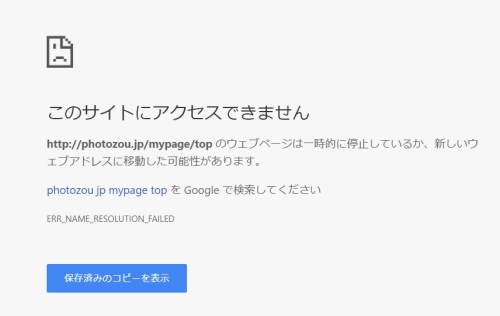
写真交流サイト・フォト蔵がまたまたトラブルでアクセス不能
写真交流サイト・フォト蔵がまたまたトラブルでアクセス不能フォト蔵のURLにアクセスすると、こんなメッセージフォト蔵のTwitterでは、【緊急メンテナンスのお知らせ】大変ご迷惑をおかけし申し訳ございません。現在機器トラブルにより、フォト蔵へアクセス出来ない状況になっております。復旧時間の目処がつきましたら直ぐにアナウンスさせて頂きます。 フォト蔵 システム部とアナウンス。2カ月ぐらい前にも、アクセスできないことがあったが、その時はすぐに復旧したような気がする。気が付いた時間帯にもよるかもしれないが…早く復旧してほしい。
2017年06月07日
コメント(0)
-

ピクセラの地デジボード アバストの新機能で正常に動作しなくなる
ピクセラの地デジボード アバストの新機能で正常に動作しなくなるピクセラのPC用の地デジボード。PIX-DT230-PE0。最近、録画番組を編集中に画面が突然真っ黒になり、音声も再生されなくなった。一旦、Station TVを終了させて、再起動しても同じ。番組視聴をたちあげると、すぐにダウンしてしまう。「設定」から「初期化」をやってみる。今度は、チャンネルスキャンができなくなる。ピクセラ アバストで障害_01 posted by (C)きんちゃんチャンネルスキャンしても、途中でとまってしまう。ピクセラ アバストで障害_02 posted by (C)きんちゃんチャンネルが検出されない。困ったものだ。アバスト アンインストール_01 posted by (C)きんちゃん翌日、ピクセラのサポートに電話すると…。20分近く待ってやっとつながった。「セキュリティソフトは何を使っていますか」と聞かれる。「アバスト」だと答えると、「それが原因だと。他にもAVGなども影響するとの事」アバスト アンインストール_02 posted by (C)きんちゃんということで、アバストをアンインストール。アバスト アンインストール_03 posted by (C)きんちゃん再起動します。Defender 更新_01 posted by (C)きんちゃんWindows Defenderは自動的に有効になります。脅威の定義バージョンを更新します。Defender 更新_02 posted by (C)きんちゃんチャンネル再スキャン_01 posted by (C)きんちゃんStation TVを改めて初期化して、地域の設定をやりなおし、チャンネルスキャンをしました。チャンネル再スキャン_02 posted by (C)きんちゃん最初のチャンネルスキャンでは、視聴できるすべてのチャンネルが検出されなかった。NHKのEテレ、毎日放送、テレビ大阪などが出てこない。アンテナ線をつなぎなおし、再度スキャンすると無事すべて検出された。リモコンボタン設定_01 posted by (C)きんちゃんリモコンボタンへの各チャンネルの登録。リモコンボタン設定_02 posted by (C)きんちゃんお好み番組表へのチャンネルの登録。番組表の受信には、一定の時間がかかりました。改めて予約を登録。視聴も問題なくできるようになりました。今回のアバストをめぐるさわぎは、価格COMなどのサイトにも書き込みがあります。困ったものです。
2017年05月02日
コメント(0)
-

偽メール「警告!!マイクロソフトのプロダクトキーが不正コピーされている恐れがあります」に注意!
偽メール「警告!!マイクロソフトのプロダクトキーが不正コピーされている恐れがあります」に注意!セキュリティに関する警告!!あなたのオフィスソフトの授権が間もなく終わってしまう可能性があります。マイクロソフトセキュリティチームの調べによれば、あなたのオフィスソフトのプロダクトキーが何者かにコピーされている不審の動きがあります。何者かがあなたのオフィスソフトのプロダクトキーを使って、他のソフトを起動しようとしています。こちらからはあなたの操作なのかどうか判定できないため、検証作業をするようお願いします。検証作業が行われていない場合、あなたのオフィスソフトのプロダクトキーの授権状態がまもなく終わりますので、ご注意ください。今すぐ認証*ライセンス認証(マイクロソフトプロダクトアクティベーション)とは、不正なコピーを防止する技術で、手続きは簡単に実行できます。 また、この手続きは匿名で行われるので、お客様のプライベートな情報は保護されています。ご安心ください。プロダクトキーの偽メール posted by (C)きんちゃんたくさん来るので不安になるが…「マイクロソフトセキュリティーチーム」を名乗るメールアドレスも毎回変わる。「microsoft」のドメインも入っていないメールなので偽メールは明らか。あたかも、Officeソフトのライセンスが切れるような偽メール。たとえ、プロダクトキーが流用されていても、Officeソフトを再インストールして、ライセンス認証する時でないと引っかからない。Officeを起動するときに出るメッセージならまだしも、マイクロソフトからメールで送られてくることはない。そもそも、ライセンス認証の時に、メールアドレスは入力しない。ユーザの不安を煽って、「今すぐ認証」のリンクをクリックさせようと試みる。ユーザの個人情報を盗もうとするか、ウィルスプログラムをダウンロードさせる企み。気を付けましょうね。
2017年03月01日
コメント(0)
-

auひかりのネットワーク障害 回復
auひかりのネットワーク障害 回復職場のパソコンで自宅のau光のネットワーク障害の回復状況をチェック。なかなか回復していない。KDDIのお客様センター 0077-7084(無料) 9:00~23:00 に電話するも、障害状況については一番新しく発生した障害(神奈川県のこと)をアナウンスするだけで、オペレーターにつながらない。auひかり障害復旧 posted by (C)きんちゃんその中、自宅に帰るとこのようなビラが入っていた。無事、auひかりサービスが復旧したとの事。auひかり モデム正常に posted by (C)きんちゃんモデムを見ると赤いランプが消えている。電話も発信音がする。auひかり インターネット接続回復_01 posted by (C)きんちゃんパソコンを見ても、インターネット接続のエラーは出ていない。auひかり インターネット接続回復_02 posted by (C)きんちゃんauひかり 障害回復 posted by (C)きんちゃんauひかりの障害状況を再度確認すると…auひかり接続障害掲載日:2017年2月13日日時:2017年2月13日(月) 13:33~ 2月14日(火)13:33頃 対象:auひかりマンションをご利用の一部のお客様内容:ネットワーク障害により一部のお客様において、サービスがご利用いただけない状態となっておりました。対象地域:兵庫県神戸市職場でネットで障害状況を確認して、「まだだなあ」と思っていた14時ごろにはすでに回復していたのか。取りあえずは解決。安心しました。
2017年02月14日
コメント(0)
-

auひかりのネットワーク障害 長引きそう
auひかりのネットワーク障害 長引きそうauひかり通信障害 posted by (C)きんちゃん2月13日、家に帰ると集合ポストに「auひかりサービス故障障害発生」のお知らせが入っていた。2月13日14時頃よりサービスのご利用が不安定な状態だと。モデム ネットが赤ランプ posted by (C)きんちゃん部屋に入ってみると、確かにモデムのネットが赤いランプ。無線LAN インターネット接続なし_01 posted by (C)きんちゃんパソコンの方を見ると、無線LANはつながっているが、インターネット接続がない状態。無線LAN インターネット接続なし_02 posted by (C)きんちゃん無線LAN インターネット接続なし_03 posted by (C)きんちゃんauひかり障害情報 posted by (C)きんちゃんパソコンではインターネットにつながらないので、携帯電話で情報収集。http://www.notice.kddi.com/news/mainte/content/syougai/hikari_01_00020168.html日時:2017年2月13日(月) 13:33頃対象:auひかりマンションをご利用の一部のお客様内容:ただいま、ネットワーク障害により一部のお客様において、サービスがご利用いただけない状態となっております。対象地域:兵庫県神戸市一夜明けたら回復すると思っていたら、まだ障害中だ。今日、家に帰るまでには復旧してほしい。
2017年02月14日
コメント(0)
-

Windows Update KB3197954のインストールができなかった問題解決
Windows Update KB3197954のインストールができなかった問題解決KB3197954 posted by (C)きんちゃん2016年10月28日に提供されたWindows Update。そのうちの、KB3197954だけがインストールできないことが起こった。それも、CF-SX3だけで。実際にWindows Updateをしたのは11月2日のこと。WindowsUpdateできない posted by (C)きんちゃんダウンロード→インストール→再起動まではOKなのだが、「Windowsの準備をしています」のまま先に進まない。失敗しましたの連続 posted by (C)きんちゃん何度インストールしなおしてもダメ。WindowsUpdateのカタログサイトからダウンロードして、スタンドアロンでインストールしてもだめ。「インストールに失敗しました」の連続だ。いろいろ試した(1)「トラブルシューティング」で、「Windows Updateで問題を解決する」→「Windows Update Windowsの更新を妨げている問題を解決してください」→「次へ」「管理者としてトラブルシューティングを実行する」→「次へ」→「Winodws Update のデータベースの破損を修復してください」→「この修正を適用します」→トラブルシューティングの結果は「一部のセキュリティ設定が指定されていないか、変更されています」→解決済み「サービスの登録が見つからないか破損しています」→解決済み「Windows Updateデータベースにエラーが発生した可能性があります」→解決済み「Windows Updateコンポーネントを修復する必要があります」→解決済み(2)ディスクのクリーンアップで「システムファイルのクリーンアップ」(3)システムファイルチェッカーを使用して破損したWindowsファイルを修復する 1、管理者としてコマンドプロンプトを起動 2、sfc /scannow コマンドを実行 3、結果は、整合性の問題なし。いずれもダメだった。最後に試したのが「システムの復元」今回の更新が提供された10月28日以前の復元ポイントを選んで「システムの復元」を試みた。なんと1時間半あまりもかかった。WindowsUpdate復活_01 posted by (C)きんちゃんWindowsUpdate復活_02 posted by (C)きんちゃん今度は、「更新プログラムを構成しています」に進んだ。WindowsUpdate復活_03 posted by (C)きんちゃん「システムの復元」で、他のセキュリティプログラムのアンインストールされたので、改めてインストールした。WindowsUpdate復活_05 posted by (C)きんちゃん今度は、次々と成功。「正しくインストールされました」WindowsUpdate復活_06 posted by (C)きんちゃんもちろん、KB3197954もOK。WindowsUpdate復活_04 posted by (C)きんちゃん「お使いのデバイスは最新の状態です」となった。「システムの復元」には、必ず副作用が伴う。動かなくなるプログラムが出てくるのだ。1、Google Chromeが起動しなくなった。これは、いったんアンインストールして、改めてインストールしなおしたら復活。2、javaでエラーが出るようになった。java不具合 posted by (C)きんちゃんこれも、Javaをいったんアンインストール。改めてインストールしなおすとエラーは出なくなった。KB3200970アップデート posted by (C)きんちゃんそして、1カ月に1回のWindows Updateの日(第2水曜日・11月9日)。KB3200970のインストールがうまくいくかどうか?WindowsUpdate_01 posted by (C)きんちゃん今度は、すんなりと「更新プログラムを構成しています」に進んだ。WindowsUpdate_02 posted by (C)きんちゃんKB3200970完了 posted by (C)きんちゃん他の一連の更新プログラムも「正しくインストールされました」Windows最新状態 posted by (C)きんちゃん「お使いのデバイスは最新の状態です」となった。これで、Windows Updateは完全復活だ!めでたし、めでたし。
2016年11月10日
コメント(0)
-

パソコンのトラブルへのお礼で焼酎を頂いた!
パソコンのトラブルへのお礼で焼酎を頂いた!自宅のPCがインターネット接続ができないってことです。持ってきたPCを見たら、Windows Updateができなくなっている。これはこれで深刻な話し。いろいろ調べて、なんとか解決。Windowsを最新の状態にしました。そこで、PCを家に持って帰ってもまだインターネットができない。結局、モデムの再起動で解決したようです。炭火焼安納芋_01 posted by (C)きんちゃん頂いた芋焼酎。炭火焼安納芋_02 posted by (C)きんちゃん種子島酒造の炭火焼安納芋炭火焼安納芋_03 posted by (C)きんちゃん芋も自社農園で育てているこだわりです。炭火焼安納芋_04 posted by (C)きんちゃん炭火焼安納芋_05 posted by (C)きんちゃん種子島安納芋使用。岳之田湧水使用。炭火焼安納芋_06 posted by (C)きんちゃん美味しくいただきました。
2016年10月28日
コメント(0)
-
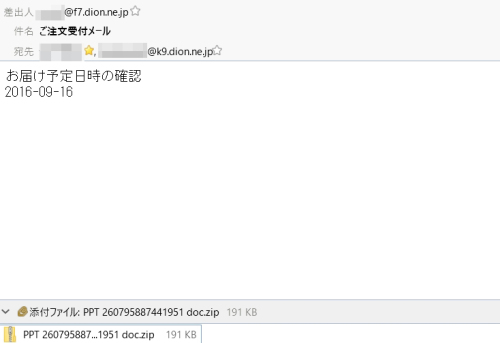
不審なメールに注意 ご注文受付 商品出荷完了?
不審なメールに注意 ご注文受付 商品出荷完了?何も頼んでいないのに、「ご注文受付」とか「商品出荷完了」など…いかにも、宅急便とか、会社の連絡とかを装った、誘い込み型のメールだ。添付ファイルも、拡張子がDOCとかJPGとかPDFなどを装っているが、実際はZIPファイル。うかつにデスクトップに取り込んで、ダブルクリックで解凍するものなら、ウィルス感染しまうことにもなりかねません。最近のウィルス感染は、感染したことがわからずに、バックグランドで行動し、知らないうちにパソコンの情報を抜き取るものもあり要注意です。【その1】件名:ご注文受付メールメール本文:お届け予定日時の確認2016-09-16添付ファイル:PPT236168789621953doc.zip 191KB拡張子docを偽装。いかにも注文書のようです。【その2】件名:商品出荷完了メール本文:====================================================================注文番号:T274269906037出荷日:2016/09/13お届け先氏名:-お届け先氏名(ふりがな):-お届け先住所:3210931配送希望日:配送時間帯:運送会社:ヤマト運輸お問い合わせ伝票番号:216065806308添付ファイル:T4497322849117 2016-09-13.ZIP 179KBヤマト運輸のお問い合わせ番号は、まったくのデタラメです。【その3】件名:写真メール本文:お世話になっております写真でご確認ください。取り直しお願いします。添付ファイル:IMG-7381956-26.9.2016jpg.zip 190KB写真だから拡張子をjpgに偽装。でも、写真にしてはサイズが小さい?【その4】件名:注文書の送付(2016.09.27)メール本文:いつもお世話になっております。注文書を送付させていただきます。添付ファイルをご確認下さい。ご手配の程よろしくお願い申し上げます。添付ファイル:65545_4131_718588.zip 183KB【その5】件名:注文書の送付依頼メール本文:数量を確認し住所は、先日会社宛にメールもらってるのでそちらに記載されていると思いま 添付ファイルをご確認ください。iPadから送信添付ファイル:No.62796404986372[PDF].zip 193KB拡張子PDFを偽装。いかにも注文書のようです。騙されないように。くわばらくわばら。
2016年09月28日
コメント(0)
-

富士通のノートパソコン LIFEBOOK AH77SBのリカバリ
富士通のノートパソコン LIFEBOOK AH77SBのリカバリこの数ヶ月、調子が悪くなったLIFEBOOK AH77SB。アプリが起動できなくなっている。MovieWriter7などのプログラムの調子もおかしい。そして、DVDメディアなどへの書き込みもできなくなっている。元々、Windows8.1UpdateのPC。その後Windows10にアップグレード。色々復旧を試みたが、どれもダメ。【対策1】■ システム ファイルのチェック・修復以下の手順を実行してください。1. 左下のスタート アイコンを右クリックし、[コマンド プロンプト (管理者) ] を選択します。2. [このアプリが PC に変更を加えることを許可しますか?] と表示された場合は [はい (Y)] を選択します。3. 黒いコマンド プロンプト画面に以下を入力して Enter キーを押します。dism /online /cleanup-image /restorehealth4. 同じプロンプト画面に以下を入力して Enter キーを押します。sfc /scannow【対策2】【Windows10の上書き(修復)インストール】【注意事項】 ユーザーデータ、設定 (環境)、アプリケーションは引き継ぎますが、万が一に備えて、データのバックアップをお勧めいたします。【手順】1.下記 Web ページを表示します。https://www.microsoft.com/ja-jp/software-download/windows102.Windows 10 のダウンロードページにある [ツールを 今すぐダウンロード] をクリックします。3.画面の下部にメッセージが表示されますので、[保存] ボタン横の [実行] をクリックします。4.[Windows 10 セットアップ] の画面が表示されたら、 [このPCを今すぐアップグレードする] にチェック をつけて [次へ] をクリックします。5.インストールの準備ができました」画面に変わったら、"個人用ファイルとアプリを引き継ぐ”の記載があることを確認して [インストール] をクリックします。6.次の画面が表示されます。引き続き、しばらくお待ちいただきます。7.[Windows をインストールしています] とのメッセージが表示され、インストールの進捗状況のパーセンテージが表示されます。引き続き、しばらくお待ちいただきます。8.再起動後、ユーザ名の選択画面が表示されますので、ご利用されているユーザーにてログインをしてください。以上で Windows 10 の上書きインストールは完了です。【対策1】では復旧せず。【対策2】ではWindows10の上書きインストールが失敗。仕方なくリカバリすることに。リカバリするにも、パーティションをフリーソフトで変更していたので、リカバリ領域からの復旧はできなくなっていた。仕方なく、有料(送料込みで8,100円)でリカバリディスクを購入。富士通リカバリディスク posted by (C)きんちゃん富士通リカバリディスク挿入_01 posted by (C)きんちゃんリカバリディスクを挿入。富士通リカバリディスク挿入_02 posted by (C)きんちゃんBIOSの起動順番の設定で、DVDドライブを最初に設定します。BIOSの設定は、「F2」を推しながらパソコンを起動するとできます。トラブル解決ナビ起動_01 posted by (C)きんちゃんリカバリディスクを挿入してパソコンを起動。トラブル解決ナビが起動します。トラブル解決ナビ起動_02 posted by (C)きんちゃんトラブル解決ナビ起動_03 posted by (C)きんちゃん最初にCドライブのみリカバリを選択。Cドライブだけリカバリ_01 posted by (C)きんちゃんCドライブだけリカバリ_02 posted by (C)きんちゃんしかし、「サポートされていない区画構成のため本機能はご利用できません」とでて、リカバリは中断。フリーソフトでパーティションを変更したからですね。残念。ドライブ全体をリカバリ_01 posted by (C)きんちゃん仕方なく、ハードディスク全体をリカバリを選びます。そのために、あらかじめDドライブのデータはバックアップしてあります。ドライブ全体をリカバリ_02 posted by (C)きんちゃんドライブ全体をリカバリ_03 posted by (C)きんちゃんリカバリの同意。ドライブ全体をリカバリ_04 posted by (C)きんちゃんリカバリが開始されます。ドライブ全体をリカバリ_05 posted by (C)きんちゃんドライブ全体をリカバリ_06 posted by (C)きんちゃんドライブ全体をリカバリ_07 posted by (C)きんちゃんドライブ全体をリカバリ_08 posted by (C)きんちゃんリカバリ領域の復元。ドライブ全体をリカバリ_09 posted by (C)きんちゃん最終処理。ドライブ全体をリカバリ_10 posted by (C)きんちゃん復元の完了。ドライブ全体をリカバリ_11 posted by (C)きんちゃん再起動後、さらに処理が進みます。ドライブ全体をリカバリ_12 posted by (C)きんちゃんドライブ全体をリカバリ_13 posted by (C)きんちゃんやっと、使える状態になりました。しかし、CドライブとDドライブが同じ大きさ。使い勝手が悪いのでCドライブの大きさを小さくします。領域設定_01 posted by (C)きんちゃんトラブル解決ナビのユーティリティを選択。領域設定_02 posted by (C)きんちゃん「領域設定」を選びます。領域設定_03 posted by (C)きんちゃんCドライブとDドライブのサイズの設定画面。すでに変更した後に表示した画面です。Cドライブ、Dドライブともに最小サイズは100GBです。今回はCドライブを164GBに設定しました。改めてCドライブのみリカバリ_01 posted by (C)きんちゃん領域変更すると、リカバリしたCドライブ、Dドライブともに空っぽになるので、改めてリカバリしないといけません。改めてCドライブのみリカバリ_02 posted by (C)きんちゃん今度はCドライブのみのリカバリが可能です。改めてCドライブのみリカバリ_03 posted by (C)きんちゃん改めてCドライブのみリカバリ_04 posted by (C)きんちゃん改めてCドライブのみリカバリ_05 posted by (C)きんちゃんハードディスクからのリカバリを選びます。改めてCドライブのみリカバリ_06 posted by (C)きんちゃんリカバリ中。改めてCドライブのみリカバリ_07 posted by (C)きんちゃんリカバリが完了しました。無事リカバリが完了。富士通のバックアップナビやソフトウェアの再インストールもできるようになりました。購入後のまっさらな状態に復元できました。
2016年07月12日
コメント(0)
-

ピクセラのテレビキャプチャーボード PIX-DT230-PE0が起動しなくなるトラブル復旧
ピクセラのテレビキャプチャーボード PIX-DT230-PE0が起動しなくなるトラブル復旧ピクセラ起動できない posted by (C)きんちゃんある日突然、「システムリカバリーによって録画情報が消去された可能性があります。システムリカバリー前の状態に戻すために録画情報管理ツールで[復元開始]をクリックしてください。録画情報管理ツールを起動します」とのメッセージ。録画した番組を見れないことはもちろん、いま放送しているテレビも見れなくなりました。録画情報管理ツール_01 posted by (C)きんちゃんとりあえず「はい」をクリック。起動した「録画情報管理ツール」で「復元開始」をクリック。録画情報管理ツール_02 posted by (C)きんちゃん復元中…録画情報管理ツール_03 posted by (C)きんちゃん「終了しました」ピクセラ起動できない posted by (C)きんちゃんでも、また同じメッセージがでます。以前にも同じトラブルに見舞われて、何度も「復元開始」をしたもので、サポートから「回復は無理。[録画情報削除]しか復旧方法はない」と言われたことがあり、今回はそのままにして翌日にサポートに電話。サポートは、申し訳なさそうな声で、[録画情報削除]しかないとの答え。でも、次の作業で復旧することがまれにあるとの情報提供。それは、各ドライブ(C:ドライブと録画データがあるドライブ、D:ドライブなど)の中の「STVLERec」フォルダの中の隠しフォルダ「StationTV_X_Bk」を削除する。すると復旧する場合があるとの事。フォルダ名変更_01 posted by (C)きんちゃん削除するのはもしもの事を考えて、フォルダの名前を変えることにした。フォルダ名の頭に「◆」を追加、「◆StationTV_X_Bk」とする。それをすべてのドライブで行う。フォルダ名変更_02 posted by (C)きんちゃんそして、「StationTV X」を起動させた。すると見事復旧。録画データも見られるし、テレビも見られる。ピクセラ正常起動 posted by (C)きんちゃん本日の昼間に予約を入れていた番組は、中断されていた。ここで一旦PCをシャットダウン。改めてPCを起動する。新しいフォルダ作成される posted by (C)きんちゃんすると、「StaionTV X」は無事起動してくれた。タスクバーの右下にアイコンが表示される。改めて「STVLERec」フォルダ内を見ると、「StationTV_X_Bk」フォルダが作成されている。フォルダ名を変えた「◆StationTV_X_Bk」は残ったまま。しばらく様子を見て、「◆StationTV_X_Bk」フォルダは削除してもかまわない。サポートから、他の原因として言われたのが、PCの時計とボードの時計が合っていない場合に起こるという事。PCのボタン電池が切れている場合は交換を勧められた。でも、電源コードを抜いても内蔵時計はリセットされない。ボタン電池は切れていないようだ。もう一つ、Windows10をクリーンインストールすると問題が発生しなくなるとも言う。でも、これはリスクが高い(パソコンメーカーはWindows10をサポートしていない。Windows7からのアップグレードだったのでドライバーが当たったとも言える)。せっかく無料のWindows10、改めて有料を購入することまでする必要があるかってことになる。ボード上の録画情報が壊れた事を疑っていたが、今回の操作で復旧したことでそれは無い様子。5年以上使っているので、ボード上の録画情報を保存するフラッシュメモリが上書きできなくなるってことも十分考えられるからだ。新しいキャプチャーボードを買おうかと思っていたがそれの必要性はないと分かった。「StaionTV X」やドライバなどの更新で安定するようにしてくれることを期待します。
2016年06月28日
コメント(11)
-

職場のノートPC LIFEBOOK AH77/S ブルーレイドライブの調子が悪いので交換した
職場のノートPC LIFEBOOK AH77/S ブルーレイドライブの調子が悪いので交換した古いドライブ posted by (C)きんちゃん調子の悪いブルーレイドライブ。見た目は特に悪いところはない。裏カバー取り外し_01 posted by (C)きんちゃんまず、うらぶたを開けます。裏カバー取り外し_02 posted by (C)きんちゃん端っこの、押しがねを外します。裏カバー取り外し_03 posted by (C)きんちゃんネジを2カ所外します。裏カバー取り外し_04 posted by (C)きんちゃん裏カバーが外れました。バッテリー取り外し_01 posted by (C)きんちゃん次に、バッテリーを取り外します。バッテリー取り外し_02 posted by (C)きんちゃんバッテリーを取り外した後、放電のため、電源ボタンを何回か押します。ネジの取り外し_02 posted by (C)きんちゃんブルーレイドライブを取り出すために、何カ所かネジを外します。ネジの取り外し_01 posted by (C)きんちゃん古いドライブ取り出し posted by (C)きんちゃん裏のシャーシーを押し上げて、スペースを開けて、ドライブを取り出します。新しいドライブ posted by (C)きんちゃん買ってきた、ブルーレイドライブ。今回は、同じタイプ、UJ-272にしました。厚さ9.5mmの超スリムタイプです。新・旧ドライブ posted by (C)きんちゃん新・旧ドライブを並べてみる。ドライブの端子にPC用の特別の端子は付いていませんでした。パソコンの基盤にドライブの端子の受け口があるようです。ドライブ 金具の付け替え_01 posted by (C)きんちゃん但し、ドライブをパソコンに固定する金具だけは付け替えないといけませんでした。ドライブ 金具の付け替え_02 posted by (C)きんちゃん位置と方向を間違えないように、新しいドライブに付け替えます。新しいドライブ装着 posted by (C)きんちゃん新しいドライブを装着。差し込むときに、ドライブ側の端子とPC側の端子はうまく合いました。ネジを締めて固定します。地域リージョンの設定_01 posted by (C)きんちゃんパソコンを起動してみると、新しいドライブを認識してくれていました。最後に、DVDドライブのリージョンを「日本」に設定します。地域リージョンの設定_02 posted by (C)きんちゃん地域リージョンの設定_03 posted by (C)きんちゃん地デジのDVDも通常のDVDも、問題なく再生してくれました。以前していた、回転のむらや異音もなくなりました。とりあえずはよかったです。
2016年06月17日
コメント(0)
-
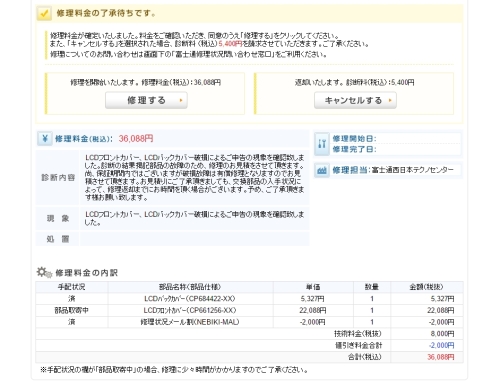
修理にだした LIFEBOOK AH77/S FMVA77SBの修理状況
修理にだした LIFEBOOK AH77/S FMVA77SBの修理状況修理状況をメールでお知らせ登録していた。メールが届いた。診断内容LCDフロントカバー、LCDバックカバー破損によるご申告の現象を確認いたしました。診断の結果、掲記部品の故障のため、修理のお見積もりをさせていただきます。尚、保証期間内ではございますが、破損故障は有料修理となりますので、お見積もりさせていただきます。お見積もりにご了承いただきましても、交換部品の入手状況によって、修理返却までお時間をいただく場合がございます。あらかじめ、ご了承いただきますよう、お願いいたします。修理内容の内訳部品名称単価LCDバックカバー(CP864422-XX)5,727円LCDフロントカバー(CP661256-XX)22,088円修理状況メール割-2,000円技術料金8,000円消費税2,673円合計36,088円仕方ないので、「修理(有料)」をクリックした。その後、しばらくして、技術者から僕の携帯に電話がかかってきた。メールでは有料修理としていたが、無償で行わせていただきますとのこと。ただし、LCDフロントカバーの取り寄せに時間がかかるので、修理の仕上がりは連休明けになりますとのこと。無償ということは嬉しい。時間がかかっても仕方ありません。「お願いします」としました。また、ネットで修理を申し込んだ際に「HDDを消去します」と警告メッセージが出たことで確認しました。今回は、内部の修理ではないので、HDDを初期化する作業はありませんとの事。安心しました。連休明けが、お楽しみです。
2016年04月22日
コメント(0)
-

仕事に使っているノートPC FMV 液晶カバーが外れ、タッチパネルが割れた
仕事に使っているノートPC FMV(LIFEBOOK AH77/S) 液晶カバーが外れ、タッチパネルが割れた液晶カバー外れ posted by (C)きんちゃん特に、負荷をかけたわけではないのに…カパッと外れてしまった。タッチパネル破損_01 posted by (C)きんちゃん富士通のサービスに修理に電話して、どんな状況か聞かれて、液晶パネルを開けようとした時…。タッチパネルがバキッと割れてしまった。タッチパネル破損_02 posted by (C)きんちゃんいろいろ、やり取りをして、受け取りの日取りが決まった。宅配業者が引き取りに来て、梱包もやってくれる。保証書準備 posted by (C)きんちゃんギリギリ、保証期間だったので(電話したのが4月18日、保証書の日付が4月21日)、本体と電源ケーブル、保証書を用意。パソコンポ 引取伝票 posted by (C)きんちゃん約束の4月20日午前中に、宅配業者が引き取りに来てくれた。日通航空のパソコンポだ。修理が終わるまで約1週間。修理が終わって帰ってくるまで、仕事用のパソコンがない。しかたなく、遊び用に買ったレッツ・ノートを持ってきて、セットアップした。小さいので使いづらいが、致し方ない。
2016年04月20日
コメント(0)
-
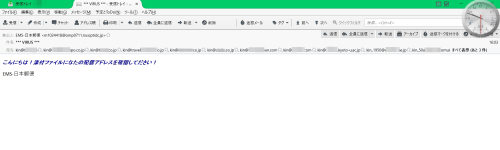
最近の日本郵便または日本郵政を名乗る不審なメールに注意を
最近の日本郵便または日本郵政を名乗る不審なメールに注意をこんにちは!添付ファイルになたの配信アドレスを確認してください!EMS-日本郵便発信元はESM-日本郵便となっていますが、メールアドレスそのものは、ランダムなもの。宛先も、自分のアドレス以外に、複数のアドレスにまとめて送りつけています。3月の初めごろには、郵便物が届けられなかったようなメールも。拝啓配達員が注文番号481986661445の商品を配達するため電話で連絡を差し上げたのですが、つながりませんでした。従ってご注文の品はターミナルに返送されました。ご注文登録時に入力していただいた電話番号に誤りがあったことが分かりました。このメールに添付されている委託運送状を印刷して、最寄りの日本郵政取り扱い郵便局までお問い合わせください。敬具日本郵政ジャパンの宛先:〒108-9986東京都港区芝浦4-13-23MS芝浦ビル13F日本郵政3/4/2016 04:31:27 この住所には確かに郵便局があるようですが、本局ではありません。注文番号なるもので、追跡番号の欄に入力して検索しても、なにも出てきません。うっかり添付ファイル(zip)を開いてしまっては大変な事になりそうです。くわばら、くわばら…
2016年04月07日
コメント(0)
-
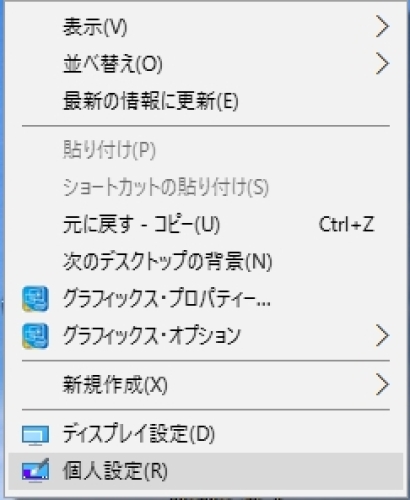
Windows10 アップグレードしてから個人設定やスタートメニュー、設定、アプリなどが起動できなくなるトラブル解決
Windows10 アップグレードしてから個人設定やスタートメニュー、設定、アプリなどが起動できなくなるトラブル解決Windows8.1 UpdateからWindows10にアップグレードした富士通のPC LIFEBOOK AH77/Sアップグレードしてから10日余りたった後の事。突然、デスクトップを右クリックして「個人設定」で開く「画面の設定」の画面が開かなくなった。通常なら、この画面が開くのだが…ms-settings personalization-backgraound指定されたファイルに対して、この捜査を行うプログラムが関連付けられていません。プログラムをインストールするか、既にインストールされている場合はコントロールパネルの既定のプロゴラムで、プログラムを関連付けて下さい。プログラムの関連付けって言われても、どのプログラムを関連付けたらいいのか…。コントロールパネルの「既定のプログラムの設定」や「ファイルの種類またはプロコトルのプログラムへの関連付け」の中にはそれらしいものは無いし…。困ってしまった。よく調べてみると、スタートメニューも表示しなくなっている。「設定」も起動できない。電卓のようなアプリも起動できない。かなり深刻だ!いろいろ、ネットで検索していった中で、まずたどり着いたのがこれ。「CSSEmerg67758.diagcab」という、トラブルシューティングパックキャビネットという形式のファイルを起動して実行です。【解決】Windows 10:設定画面が開けずすぐ落ちる不具合(=Win8.1に戻せない不具合)について「CSSEmerg67758.diagcab」をダウンロードして実行。パソコンを再起動します。すると、しばらくは直るのですが…。しばらくすると、また症状がでてきます。次に見つけたのが、こちらのサイトWindows10でスタートボタンやアイコン、設定が効かない、開かない場合の対処方法前半は、同じことが書いてあるが、後半の方が有用だった。コマンドプロンプトで対処する。コマンドプロンプトを「管理者として実行」『dism /online /cleanup-image /restorehealth』と入力し、エンターキーを押します。これは、Windowsイメージを修復する作業だそうです。「20%」まではすぐに行くのですが、ここからしばらく止まったまま。いらいらします…他の仕事をしながらほったらかしていたら…約20分後「復元作業は正常に完了しました。操作は正常に完了しました。」引き続き、コマンドを入力。『sfc /scannow』と入力しエンターキー押します。これは、システムの修復を行う作業だそうです。こちらも、かなり時間がかかります。30分あまりで、やっと終了。Windowsのリソース保護は、整合性違反を検出しませんでした。次に、『powershell』と入力しエンターキーを押します。『Get-AppXPackage -AllUsers |Where-Object {$_.InstallLocation -like “*SystemApps*”} | Foreach {Add-AppxPackage -DisableDevelopmentMode -Register “$($_.InstallLocation)\AppXManifest.xml”}』『』は省く結果が出たら、『Ctl+A』で全選択状態にし『Ctl+C』でコピーします。メモ帳を開き、『Ctl+V』または右クリックで貼り付けし、任意の場所に名前を付け保存して下さい。僕の場合は、結果が出ずに、コマンドプロンプトが止まってしまいました。強制的にコマンドプロンプトを終了しました。パソコンを再起動する。これで復旧するとの事。復旧後、2日経っていますが、症状は再現していません。ひとまず正常になったようです。
2016年02月09日
コメント(0)
-

ピクセラのビデオキャプチャーボード PIX-DT230-PE0 起動しなくなった
ピクセラのビデオキャプチャーボード PIX-DT230-PE0 起動しなくなったStationTVを起動すると。システムリカバリによって録画情報が消去された可能性があります。システムリカバリ前の状態に戻すために録画情報管理ツールで「復元開始」をクリックして下さい。録画情報管理ツールを起動します。「はい」をクリック。「復元開始」をクリック。復元が終了しますが、何度やっても最初の画面に戻ります。仕方なく、ピクセラのサポートに電話相談。ボード本体と、録画フォルダの同期が取れていない状態。復元操作を何度もやっているので、間違った情報がバックアップファイルまで上書きされてしまっている。同じ、録画情報管理ツールで「録画情報削除」をしないとだめだと説明。その場合は、録画データはすべて削除されると。録画データのバックアップを取っておけば、うまく復旧できる場合もあると説明。そこで、録画データが保存されているフォルダの名前を、「STVLERec」から「STVLERecXX」と変更しました。そのもとで、録画情報管理ツールを起動。「録画情報削除」をクリックします。次に、StationTVを起動時に、「ソフトウェア使用許諾書」の確認画面。テレビは視聴できるようになりました。そこで、一旦StationTVを終了。新たに作成された録画フォルダ「STVLERec」を「STVLERecYY」へ変更。先に変更していた録画されたデータのあるフォルダ名を、「STVLERecXX」から「STVLERec」に変更。改めて、録画情報管理ツールを起動。「復元開始」を試みました。しかし、以前の録画データは認識できませんでした。録画フォルダー内には、確かにたくさん録画データはあるのですが…この一覧は、復旧後に録画したものです。ちなみに予約データはそのまま残っていました。上手く復元できた例はあるようですが…【復元の失敗から復元できた例】【録画情報のバックアップファイルを復元する方法 ( StationTV )】【Pixela StationTVで録画番組を復活させる方法】僕の場合はダメでした。残念、あきらめるしかないか。うまくいった例では、拡張子*.tarとか*.ridなどの録画情報管理ファイルを使っているようだ。僕の場合は録画情報管理ファイルが書き換えられているので、録画情報管理ファイルは使えない。録画データ本体のStationTV X録画情報の*.rec.ciや、録画本体の*.recのデータを解析して、録画情報を再構築するってことはできないものか。
2016年01月23日
コメント(0)
-
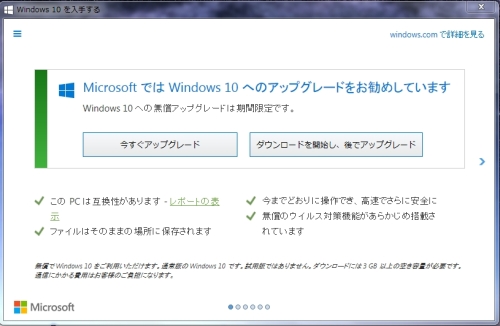
Windows10 アップグレードの失敗編
Windows10 アップグレードの失敗編Windows10が公開されてから、早6ヶ月。その間に、周辺機器のドライバー、フリーソフト、シェアウェアソフトなどが続々とWindows10に対応していっている。いまや、Windows7やWindows8.1からWindows10にアップグレードする時機に来ている。そのなかで、Windows10にアップグレードに失敗した例を紹介。PCは、富士通 FMV LIFEBOOK AH77/SCPUはCore i7、メモリは8GB、HDDは1TB、OSはWindows8.1Update。スペック的には十分だ。Widows10へのアップグレードをお勧め。アップグレードの準備が整っています。特に注意は、アプリの互換性。いわゆるWindows8のアプリだけでなく、デスクトップで動くアプリの互換性だ。職場の友人のPC。僕のPCよりずっとスペックの低いPCだが、すんなりWindows10にアップグレードできた。それなら僕のPCでもやってようと思って挑戦した。インストールしているソフトが多くて、アップグレードに時間がかかった。3時間近くも…アップデートが終了しても、どうも挙動がおかしい。色々調べて、問題はインストールしていたCD革命のバージョン13がWindows10に対応していなかった。一旦アンインストールしようとしても、インストール情報が消えていてアンインストールできない。仕方なく一旦Windows8.1に戻すことに。戻すことはすぐに終わった。でも、CD革命はもとに戻っていない。改めてインストールし直し、アップデートのパッチを適用。やっと元の状態に復元できた。CD革命をインストールしているPCでは、バージョンを確認。最新の14ではWindows10に対応してるが、それ以前のバージョンでは一旦アンインストールする事。そのもとでWindows10にアップグレード。改めて、CD革命14を購入して下さいネ。
2016年01月09日
コメント(0)
-
Windows8.1 Windowsバックアップに失敗する場合
Windows8.1 Windowsバックアップに失敗する場合Windows8.1Updateは、Windows7と同様にシステム本体をDドライブや外付けドライブにバックアップできる。しかし、ある条件で失敗することを経験した。自宅のPC。以下、その時のメッセージ。「バックアップに失敗しましたWindowsバックアップで、EFIシステムパーティション(ESP)の排他的ロックを取得できませんでした。他のアプリケーションがESPのファイルを使用している場合、このエラーが発生する場合があります。操作を再試行して下さい(0x8078011E)追加情報アクセスが拒否されました(0x80070005)」調べてみると、「バックアップ側の容量が小さい場合」などが出てきますが、バックアップデータ(77GB)に対して400GBと十分な容量があります。さらに調べると、ウィルス対策ソフトのアバストが影響しているとの情報有り。今までOS標準のウィルス対策ソフト・Windows Defenderを使っていたが、8月からインストールソフトの更新案内ができるということでアバストに変えていた。他のWindows8.1のPCではどうかと、職場のPC、遊び用で買った携帯PCでもWindowsバックアップをやってみた。携帯用のPCはWindows Defender。これはうまくいった。職場のPCではアバストだがうまくいった。アバストが原因ということは確証できないが、アバストをアンインストールしてみる。ウィルス対策ソフトをWindows Defenderに戻す。改めてWindowsバックアップをやってみると、見事成功。自宅のPCのメーカーはNEC、職場のPCは富士通、携帯用のPCはパナソニック。ハード構成やメーカー付属のソフトの影響なのかは分からない。ウィルス対策ソフトは、Windows Defenderで特に問題ないので、しばらくこのまま行くことにした。
2015年09月04日
コメント(2)
-

「フォト蔵」不具合連続から復旧 システム増強中
「フォト蔵」不具合連続から復旧 システム増強中「フォト蔵」。5月末から6月の初めにかけて、「アップロードできない」「アップロードしても、マイページやわたしの写真、アルバムに反映されない」。まったく役に立たない状態が連発していた。Twitterでも「今回は大変そうですね。復旧がんばってください」と言われるしまつ。6月9日(火)2:00AM~7:00AM、データベースサーバーのハードウェア増強メンテナンスがされました。ハードウェア増強メンテナンス完了後、「アップロードした画像の反映の遅延トラブル」は嘘のように解消していました。その後もネットワーク障害があったようです。僕は実感しませんでしたが…。それも機器交換で復旧したようです。5月末から6月初めにかけてのトラブルは、サーバーのプログラミングのバグだけではなく、ハードウェアにお金をケチったという事でしょうか。足あと集計等不具合解消のため、今後もシステム増強していく予定。そのためのシステム増強を6月19日(金)8:45AM~12:00AMで実施予定との事。期待していますので、よろしくお願いします。
2015年06月15日
コメント(0)
-
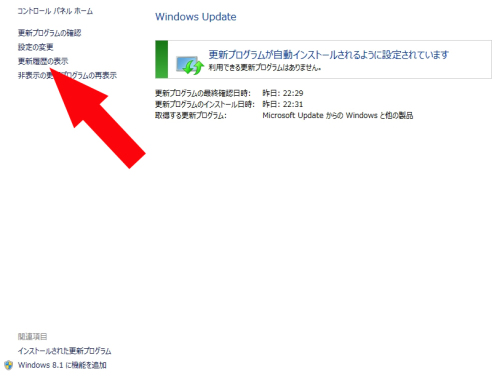
Windows 8.1 Windows Update KB3022345で問題が発生!?
Windows 8.1 Windows Update KB3022345で問題が発生!?一部の更新プログラムがインストールされませんでした。コード #800F0922 Windows Updateで問題が発生しました。となり、オプションの更新プログラムKB3022345がインストールできない現象が発生していた。4月24日時点。ネットで検索すると、意外な解決方法が示されていました。【Win8.1でKB3022345のインストール失敗】【22日配信のWindows Update、「KB3022345」がインストールに失敗する問題あり】まず、4月15日に公開(インストール)されたセキュリティ更新プログラムKB3045999をアンインストール。再起動の指示がでるが、再起動せずに更新プログラムKB3022345をインストール。すると問題なくインストールできました。引き続いて、一旦アンインストールしたセキュリティ更新プログラムKB3045999をインストール。Windows Updateから更新プログラムを確認。4月24日、KB3022345のインストールに失敗。その後何度かインストールを試みましたが、全部失敗しています。4月14日ごろの更新プログラムを確認すると、セキュリティ更新プログラムKB3045999がインストールされている。そこで、プログラムのアンインストールの画面から、インストールされた更新プログラムをクリック。上の方にはOfficeの更新プログラムが表示されている。Windowsの更新プログラムは下の方にある。KB3045999を探して、右クリックでアンインストールする。再起動の指示が出るが無視して、失敗していた更新プログラムKB3022345をインストール。今度はうまくいくはず。引き続いて、いったんアンインストールしたKB3045999をインストール。再起動する。更新が成功していることを確認します。なぜこんなことになったのでしょうか?マイクロソフトももうちょっとしっかりしてほしいものです。でも、解決策を調べた人はスゴイって思います。
2015年05月01日
コメント(0)
-

パソコンのトラブル解決で、お礼に焼酎
パソコンのトラブル解決で、お礼に焼酎2週間前になりますが、パソコンのトラブル解決にいきました。Officeソフトのライセンス認証が消えてしまった!?元々パソコンにプリインストールされているOffice。そのプロダクトキーがPCから削除されてしまっている。まか不思議な現象。インストールされているOfficeは2013 Professional Plusだが、別のOfficeのプロダクトキーを入力しても、「Professional Plusはインストールされていません」のメッセージ。まやかしっぽい「Office2013 Professional Plus」をアンインストールして、別のパッケージタイプの「Office Home and Business 2010」をインストールした。結局、Officeのプレインストールで買ったPCは、プロダクトキーの使いまわしのOfficeを入れられていたのだろう。プロダクトキーの使いまわしがマイクロソフト社により、悪質だと判断されブロックされたのだと思う。今後、OfficeがプレインストールされているPCをオークションなどで入手する際には注意しないといけないですね。米焼酎 欧羅火ボトル_01 posted by (C)きんちゃんパソコンのトラブル解決でお礼にもらった焼酎です。薩摩酒造 欧羅火米焼酎 欧羅火ボトル_02 posted by (C)きんちゃん米焼酎 欧羅火ボトル_03 posted by (C)きんちゃん米焼酎 欧羅火 注ぎ口_01 posted by (C)きんちゃん米焼酎 欧羅火 注ぎ口_02 posted by (C)きんちゃん早く飲みたいなあ~~米焼酎 欧羅火 グラスへ posted by (C)きんちゃん頂きま~~す。
2015年02月26日
コメント(0)
-
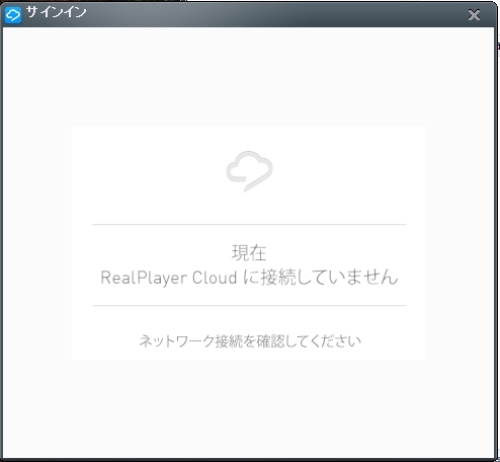
RealPlayerCloudにサインインできないトラブルを解決
RealPlayerCloudにサインインできないトラブルを解決どういうきっかけか分からないが、RealPlayerCloudにサインインできなくなった。パソコンの起動時に、「もうすぐ・・・終わります」と表示されて、アカウントにサインインできません。改めて、サインインしようとすると、「現在 RealPlayer Cloudに接続していませんネットワーク接続を確認してください」となりサインインできません。原因を調べてみると、「RealPlayer Cloud Service」サービスが停止したままでした。手動で開始してもすぐに停止になる。再度、開始しようとするとエラーメッセージがでて開始できない。「ローカルコンピューターのRealPlayer Cloud Service サービスを開始できません。エラー 1067:プロセスを途中で強制終了しました。」いろいろ調べてみたのですが、RealPlayerを普通にアンインストールして、再インストールしただけでは解決しないようです。以下のサイトを参考にして、RealPlayerCloudをフォルダも含めて完全にアンインストールして再度インストールしなおしましたら、復活しました。今回はRealPlayerCloudなので、RealPlayerとは若干違いますが、大まかには同じです。【RealPlayerのアンインストールと再インストール】以下、実際にやった手順です。1、RealPlayerをアンインストール 「すでにアンインストールされている可能性が…」のメッセージが出たので、プログラムのリストから登録だけ削除しました。2、各フォルダを削除正常に削除できたフォルダ c:\Program File(x86)\real\ \real\RealUpgrade \real\UpdateService c:\ProgramData\Real\削除できなかったフォルダ c:\Program File(x86)\real\Realplayer3、再インストール。 RealPlayerCloudの最新バージョンをダウンロード。 インストールの際に、「すでに同じバージョンがインストールされている」と表示されたので、「上書きインストールしますか」で「OK」をクリックして、インストールしました。元々、RealPlayerCloudのインストールが正常にできていなかったようです。完全にアンインストールして、再度インストールしなおしたら復活しました。パソコンの起動と同時に、自動的にRealPlayerCloudにサインインするようになりました。
2015年01月08日
コメント(0)
-

新しくオークションで買った新品同様のPC CF-SX3SEABR いきなりリカバリの憂き目に
新しくオークションで買った新品同様のPC CF-SX3SEABR いきなりリカバリの憂き目にパナソニックのPC、CF-SX3SEABR。スーパーマルチドライブ搭載で、メモリ4GB、HDD750GB。それでいて重量が1.2kg。旅行や帰省時に持ち歩き、デジカメで撮った写真を取り込み、ネットにアップロードする。テレビの動画などをキャプチャーして録画、DVDを作成する。それに重宝する。そのために購入。パソコンの注意書きに従って、あらかじめリカバリディスクを作成。その後、何時もの様に、MiniTool Partition Wizard Home EditionでCドライブの容量を縮小。新たにDドライブを作成した。でも、いつもとソフトの動作が違った。再起動後、パーティションの操作が行われるのだが、いつものソフトの画面でなくって、コマンドプロンプトで操作が行われた。その後、いくつかのプログラムをインストールしているうちに、異常な状態に。PC起動後に出るメッセージ。起動後、しばらくすると勝手に再起動する。Cドライブをディスクチェック。>CHKDSK /F/R C:多くのインデックスなどの不具合が修正された。不良セクターはなかった。でも、起動時のエラーは修復されない。ディスクチェック後は、勝手に再起動はしなくなったが、タスクマネージャーやメモ帳を起動しても、エラーメッセージが出る。これはシステムリカバリしかない。セットアップユーティリティ。いわゆるBIOS画面を起動。パソコン起動時に「F2」キーを連打。「終了」タブへ。「Recovery Partition」を選んで「Enter」キーをクリック。「Windowsを再インストールする」。「次へ」をクリック。「はい」をクリック。「同意します」にチェックを入れて「次へ」をクリック。「OS関連のパーティションに再インストールする」にチェックを入れて、「次へ」をクリック。再インストールが始まります。リカバリが無事おわりました。購入状態に戻るので、パソコンのセットアップを行い、Windows Updateを行います。最初のセットアップの時にMicrosoftアカウントを作成していたので、セットアップは容易でした。Dドライブは残っていました。念のためにチェックディスクしました。管理者としてコマンドプロンプトを起動>CHKDSK /R D:容量が大きいので3時間近くかかりました。不良セクターはありませんでした。無事、システムリカバリが完了。問題はないようです。今回使ったパーティション操作ソフト、MiniTool Partition Wizard Home Editionが問題だったのかも。対応OSがWindows8までで、8.1の記載がない。一方「EaseUS Partition Master Free」の場合は、Windows8.1までの対応が明記されている。こちらを使うべきだったかもしれない。
2014年12月01日
コメント(0)
-

ブルーライドライブ BuffaloのBRXL-16FBS-BKに交換 地デジの書き出しもOK!
ブルーライドライブ BuffaloのBRXL-16FBS-BKに交換 地デジの書き出しもOK!前回書いたように、ドライブがお釈迦になったので、新しいドライブを購入。以前はIO-DATAだったので、今回は趣を変えてBuffaloだ!Buffalo BRXL-16FBS-BK中身は、PIONEERのBDR-209MBKでした。以前のIO-DATAのBRD-SA16Xの場合は、LG社のBH16NS48。韓国メーカーのLGから国産のPIONEERになって安心ですね。まずは、古いドライブを取り外す。古いドライブ(左)と新しいドライブ(右)。新しい方が、幅が2mm、長さが1.5cmばかり大きい。新しいドライブに、ケーブル接続完了。装着完了です。再起動したばかりでは、CDドライブとなっている。その後、BD-REドライブと認識される。デバイスマネージャーでの認識。DVDリージョンの設定はされていない。地域で「日本」を選ぶ。確認メッセージ。「地域2」に設定されました。ピクセラのStationTV Xでの、DVD-R DLへの「書き出し」テスト。まずは、NHKスペシャル3本組で。DVD-R DLの1層から2層への切り替えもうまくいきました。1層での書き込みでも、2層での書き込みでも、速度調節がうまくできているようで、ドライブの回転の音が変わります。ファイナライズもうまくいきました。書き出し完了。もちろんPCでも再生されます!一度だけでは、「たまたま」って事があるので、続けて書き出し。今度は映画です。DVD-R DLの1層から2層への切り替えも難なくクリアー。無事書き込み完了。再生もOKでした。この間、書き込みに失敗したDVD-R DLの山。なんとももったいない。今度から、こんな無駄はしません。
2014年09月27日
コメント(0)
-

HP HPE-830jpをリカバリ でもピクセラのStation TV Xの「書き出し」失敗は解決しなかった!
HP HPE-830jpをリカバリ でもピクセラのStation TV Xの「書き出し」失敗は解決しなかった!ピクセラの地デジキャプチャーボード PIX-DT230-PE0。ハイビジョン画質のまま、DVD-RやDVD-R DLに「書き出す」ころができるのだが…。今月の10日ごろから、DVD-R DLだけ「書き出し」に失敗するようになった。ドライブの方は今年の5月に買い替えたばかりのものだ。キャプチャーボードのドライバーやソフト(Station TV X)を入れ替えたり、ウィルス対策ソフトを一時的に無効にしてみたり、スクリーンセーバーなどをOFFにしてみたり、ドライブをクリーニングしてみたり、スタートアップを見直してみたり…。いろいろ試したが、一向に改善しない。ということで、パソコンの方も3年以上使ってきて、起動も遅くなってきたし、この際リカバリしようという事になった。以前リカバリした際には、Dドライブが消えてしまったことがあったので、Dドライブのデータは物理的に別のドライブへバックアップした。マイドキュメントや画像データなどは、外付けのドライブへバックアップ。辞書データやCHromeのお気に入りなども外付けドライブへ。地デジの録画データが一番大きいのだが、最近増設した3TBの内蔵HDDへコピーした。Windowsが動いている状態なので、すべてのプログラムから、リカバリマネージャーを起動。案の定、「コンピューターを工場出荷時の状態に復元します」となる。ヒューレットパッカードのHPの説明では、「システムリカバリ」は、システムドライブ (通常は C:) を再フォーマットし、元のオペレーティングシステムおよびハードウェアドライバー、ソフトウェアを再インストールします。 システムリカバリはユーザーが作成したパーティションに影響を与えません。 2つのハードディスクドライブがある場合、システムリカバリはOSのあるドライブしか変更しません。しかし、Cドライブのサイズが 最小サイズ要件未満に減らされている場合は、ユーザーが作成した他のパーティションは削除され、保存されているデータは破壊されます。とある。Dドライブは削除されるとあきらめて作業にかかる。バックアップの確認画面。今回はすでにバックアップは終わっているので、「バックアップしない」にチェックを入れる。増設したデバイスなどは外すような警告メッセージ。外付けのHDDは外したが、すでに増設している地デジキャプチャーボードや内臓HDDは外すのが面倒なので、そのままで作業に入った。リカバリ後、地デジキャプチャーボードは認識されなかったが、内臓HDDは問題なく認識された。最後の確認メッセージ。再起動後、リカバリが始まる。リカバリ完了。再起動します。リカバリの最後の段階。大変なのはその後のWindows Updateでした。2010年12月に購入したPCなので、当然のことながらWindows7 サービスパック1を入れないといけませんでした。その後も、延々とWindows Updateが続きました。Windows Updateがひと段落した段階で、地デジ録画データを復元。ピクセラのドライバーとソフト(Station TV X)をインストール。録画データの視聴や予約録画はできるようになった。その他、最低限のソフトをインストール…。そこで、録画データをDVD-R DLへ「書き出し」を試みたが、見事に失敗!どうもドライブ本体の問題のようだ…。その後、ドライブのクリーニング、ファームウェアのアップデートなども試みたのだが…。ついに、CDの読み込みも出来なくなった(@_@;)仕方なく、新しいドライブを購入することにしました。明日には到着します。
2014年09月25日
コメント(0)
全106件 (106件中 1-50件目)
-
-

- 寺社仏閣巡りましょ♪
- 11月13日のお出かけ その4 飛木稲荷…
- (2024-11-17 23:40:07)
-
-
-

- 妖怪ウォッチのグッズいろいろ
- 今日もよろしくお願いします。
- (2023-08-09 06:50:06)
-
-
-

- 動物園&水族館大好き!
- 上野動物園 ラブラブ ペンギン
- (2024-11-20 18:30:09)
-


